Page 1

TELEVISOR A COLOR
GUÍA DEL USUARIO
Para el modelo:
AV-N29703
Ilustración del televisor AV-N29703 y del control remoto RM-C326G
¡ATENCION!
Antes de operar su equipo, lea cuidadosamente este instructivo.
NOTA IMPORTANTE AL CLIENTE
Escriba los números de modelo y de serie que se encuentran en la parte
posterior de la caja del televisor, en los espacios correspondientes que aparecen
a continuación. Anexe el recibo o la factura al interior de la portada de esta guía.
Guarde esta guía en un lugar accesible para poder consultarla cuando la
necesite. Guarde la caja de cartón y el embalaje original para uso futuro.
Número de serie
LCT1252-001A-A
0602-TN-FAA-JIM
Page 2
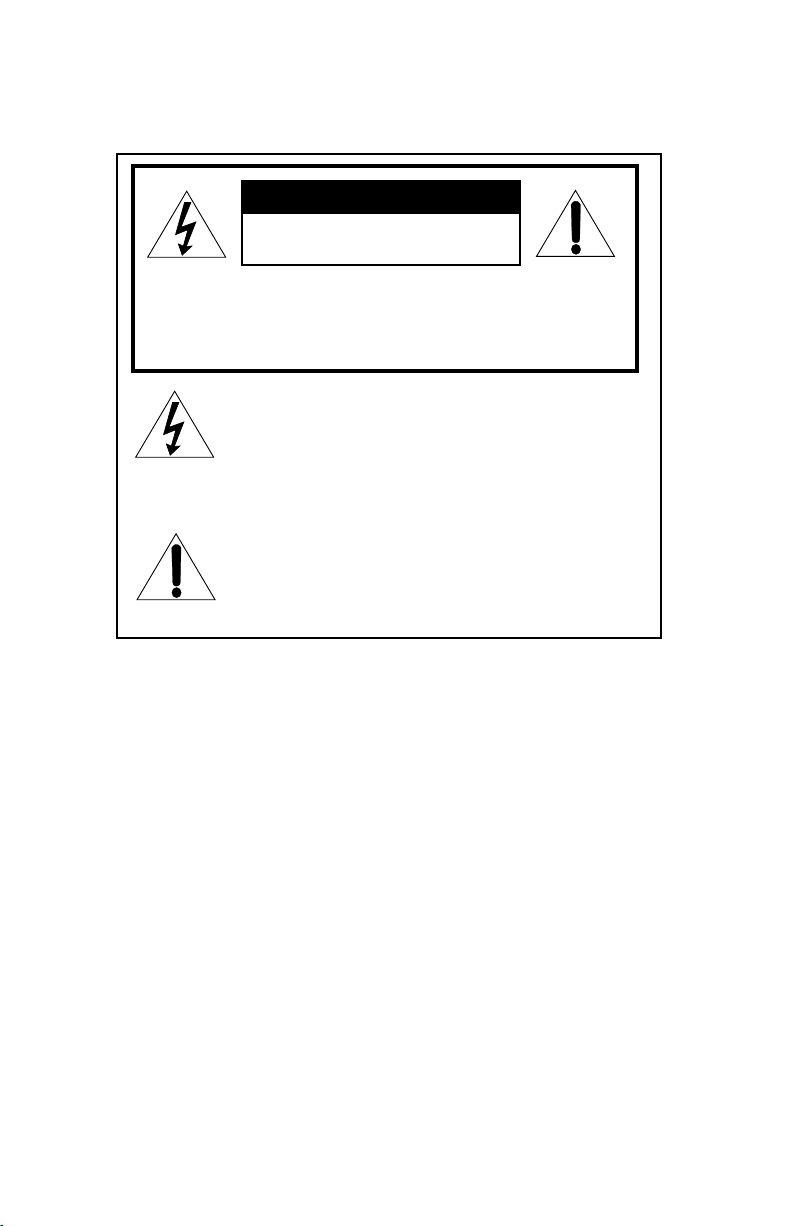
IMPORTANTES PRECAUCIONES DE
SEGURIDAD
CUIDADO
RIESGO DE CHOQUE ELÉCTRICO
NO ABRIR
PRECAUCIÓN: Para reducir el riesgo de choque eléctrico.
No hay partes internas a las que el usuario deba dar servicio.
ADVERTENCIA: PARA EVITAR PELIGROS DE INCENDIO O DE CHOQUE
CUIDADO: PARA ASEGURAR LA SEGURIDAD PERSONAL, OBSERVE LAS
No retire la cubierta (o la tapa trasera).
Refiera el servicio al personal de servicio capacitado.
El símbolo de relámpago con flecha, dentro de un
triángulo equilátero, es para informar al usuario
sobre la presencia de “voltajes peligrosos” no
aislados dentro del producto que pueden ser de una
magnitud suficiente para constituir un peligro de
choque eléctrico para las personas.
El símbolo de exclamación, dentro de un triángulo
equilátero, es para informar al usuario sobre la
presencia de importantes instrucciones de
operación y mantenimiento (servicio) en la
literatura que acompaña al aparato.
ELECTRICO, NO EXPONGA ESTE TELEVISOR A LA
LLUVIA NI A LA HUMEDAD.
SIGUIENTES REGLAS CON RESPECTO AL USO DE ESTA UNIDAD.
1. Opere solamente usando la fuente de energía eléctrica especificada
en la unidad.
2. Evite dañar el enchufe de C.A. y el cordón eléctrico.
3. Evite una instalación inadecuada y nunca coloque la unidad donde
no haya una buena ventilación.
4. No permita la entrada de objetos ni de líquidos en las aberturas del
gabinete.
5. En caso de algún problema, desenchufe la unidad y llame a un
técnico de servicio. No trate de reparar la unidad ni de retirar la
cubierta posterior.
Los cambios o modificaciones no aprobados por JVC pueden anular
la garantía.
* Cuando no vaya a usar este televisor durante un largo período de
tiempo, asegúrese de desconectar el enchufe del tomacorriente de
C.A. y la antena para su seguridad.
Page 3
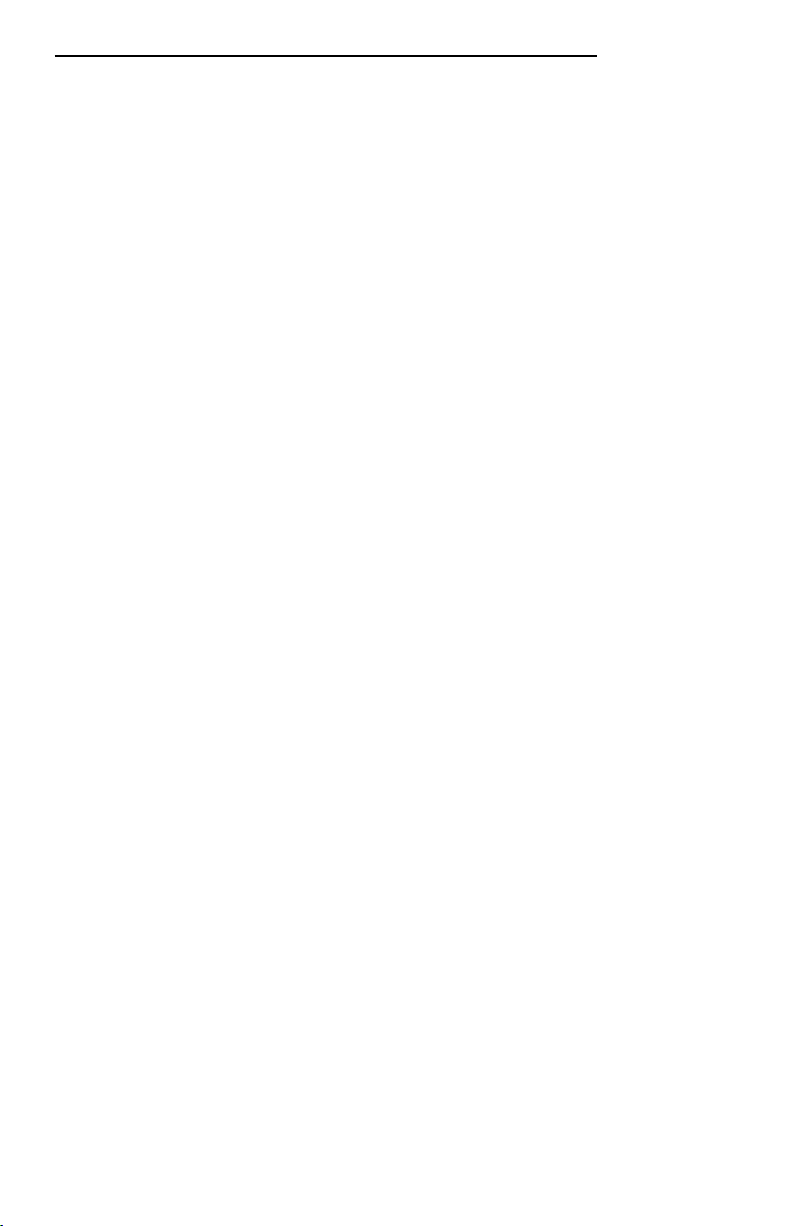
Desembalaje del televisor . ...4
Guía de modelo de televisor y
unidad de control remoto . ...5
Instalación rápida . .......7
Conexiones . ..........10
Conexión de cablevisión y videograbadora . 10
Conexiones de DVD.............13
Como conectar un amplificador externo . . 14
Como conectar una cámara de video . . . 14
Conexión a JVC AV CompuLink . ......15
Control Remoto . ........16
Bases de control remoto . .........16
Cómo cambiar las pilas . ..........16
Programación con el control
remoto . .............17
Programación de los códigos de la caja de
cablevisión o el receptor de satélite .....17
Programación de los códigos de la
videograbadora ...............18
Programación de los códigos del DVD ...19
Menús en pantalla . .......20
Como usar esta guía ............20
Sistema de menús en la pantalla . .....21
Menú inicial . ................22
Introducción...........22
Idioma ..............22
Autoprogramación ........22
Ajuste del reloj - Auto (XDS) . . . 23
Ajuste del reloj - Manual ....24
Lista de canales . ........25
V-Chip . .............26
Sistemas de clasificación infantil
Estadounidenses . .............27
Pautas Televisivas . .............27
Activación de las clasificaciones V-Chip
Estadounidenses . .............28
Instrucciones para activar las clasificaciones
V-Chip Estadounidenses . .........28
Activación de las clasificaciones con el botón
V-Chip . ...................29
Clasificación de películas . .........30
Instrucciones para activar la clasificación de
películas (MPAA) . .............30
Clasificaciones V-Chip Canadienses . ...31
Instrucciones para activar las clasificaciones
V-Chip Canadienses . ............31
Programas sin clasificación . ........32
Instrucciones para bloquear programas sin
clasificación . .................32
Ajuste del código de bloqueo . .......33
Indice
Ajustar Imagen . ............34
Tinte . . . . ..........34
Color . . . . . . . . . . . . . 34
Contraste . ..........34
Brillo . ............34
Detalle . ...........34
Calidez de Color . ......35
Pantalla Azul . . . ......35
(VSM) Modulación por barrido
de velocidad .........35
Ajustar Sonido . .............36
Graves ............36
Agudos . ...........36
Balance . ...........36
MTS (Sistema de sonido
multicanal de televisión) . . . 36
Funciones Generales . .........37
Temporizador . ........37
Subtítulos ocultos ......38
Bloq. Panel Frontal . .....38
Auto Apagado . ........39
Entrada de Componente V2 . 39
Funciones de los botones . . 40
Menu .................40
Exit (Salir) ...............40
Display (Indicador) ...........40
Video Status (Estado de vídeo) . ....41
Sleep Timer
(Temporizador de apagado automático) . 41
Hyper Surround (Sonido tridimensional). 41
Muting (Silenciador) ..........41
BBE ...................42
Botón 100+ ...............42
Return+ (Retorno)...........42
Input (Entrada) . .............42
TheaterPro D6500K . ..........43
Botones de la Videograbadora .....43
Botones del DVD ............43
Interruptor de TV/CATV . ........43
Interruptor de VCR/DVD . . . . ....43
Light (Luz)................43
Modo 16:9 . ...............43
Búsqueda de códigos . ...44
Solución de problemas ....45
Especificaciones . ......46
Notas ............47
Page 4

POWER
VIDEO STATUS
SLEEP TIMER
LIGHT
BBE
DISPLAY
1
7
4
100+
3
9
6
RETURN+
MUTING
MENU
V CHIP
EXIT
2
8
0
5
+
CH
VOL
VOL
+
CH
REC STOP
PAUSE
PLAY FFREW
TV
CATV
DVD
VCR
VCR CHANNEL
TV/VCR
VCR/DVD
POWER
PREV NEXT
OPEN/CLOSE STILL/PAUSE
RM-C326G
HYPER SUR.
TV
INPUT
THEATER PRO
16:9
MODE
Desembalaje del televisor
Gracias por haber comprado un televisor a color JVC. Antes de comenzar a programar su
nuevo televisor, verifique que tenga todos los artículos siguientes. Además de esta guía, la
caja con su televisor debe incluir:
1 televisor
1 unidad de
control remoto
Una vez que haya desembalado su televisor, el próximo paso es conectarlo a su
antena/cablevisión o sistema de satélite y conectar los dispositivos de audio/vídeo que
desee usar con su televisor. Para hacer estas conexiones, utilizará enchufes como los que
se ilustran a continuación.
Dos pilas
AA
También se ofrece
una plataforma que
hace juego con el
televisor (opcional)
Conectores de RF
Se utilizan para conectar un cable
coaxial desde un sistema de antena
o de cablevisión.
Se utiliza para conectar los dispositivos
de audio/video como las videograbadoras,
reproductores de discos de vídeo digitales
Enchufe de entrada A/V
(DVD), amplificadores estereofónicos,
consolas de juegos, etc.
Enchufe de S-Video
Se utiliza para hacer las conexiones
de video con algunas
videograbadoras, DVD, cámaras de
Cable de enlace AV Compu Link de JVC
Se utiliza para conectar los componentes
habilitados para enlace AV Compu Link de
JVC para un sistema de teatro en casa.
video, etc.
Recomendamos que lea el Manual del Usuario completo antes de comenzar a usar su nuevo
televisor para que pueda aprender acerca de las excelentes y numerosas funciones del mismo.
Pero si quiere empezar a usar su televisor de inmediato, se presenta una guía de instalación
rápida en las páginas 7 - 9.
4
Page 5
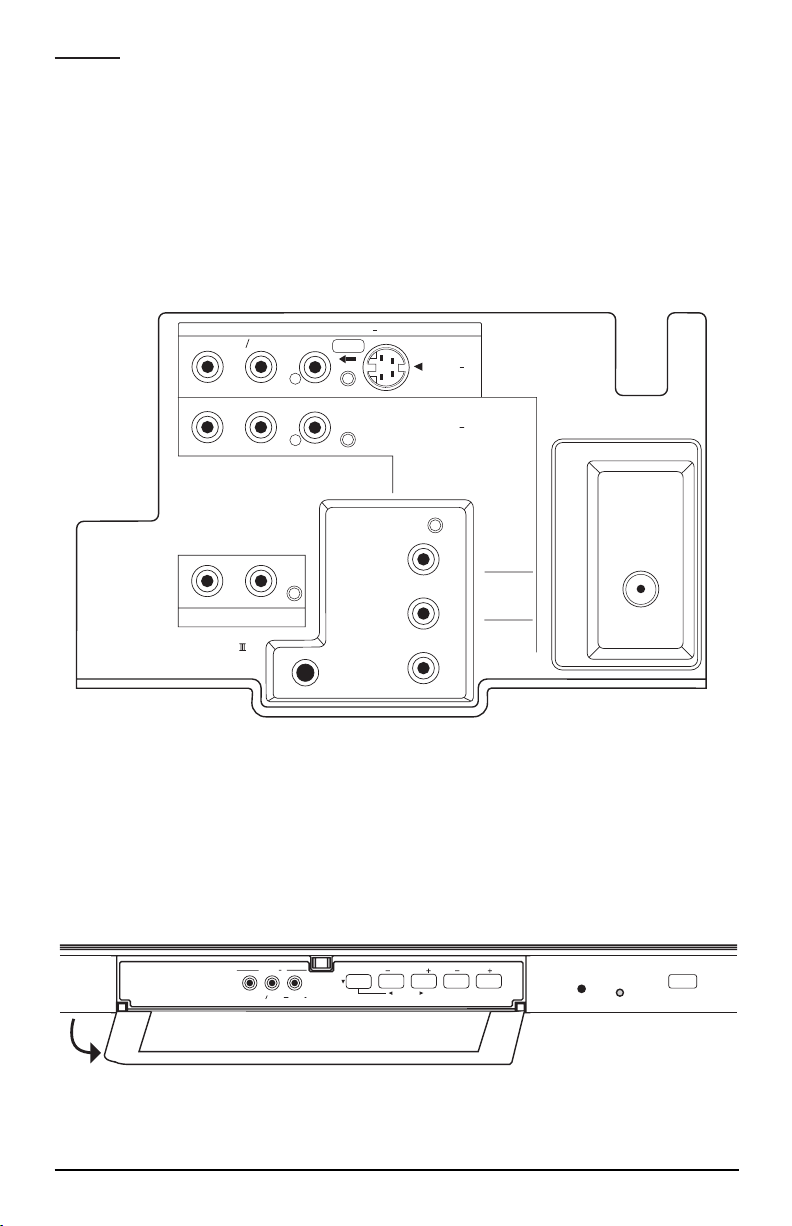
Guía de modelo de televisor y
unidad de control remoto
NOTA: Antes de conectar su televisor a otro dispositivo, consulte los diagramas para su
televisor y unidad de control remoto. Estos le ayudarán a entender cómo conectar su
televisor a otro dispositivo y cómo usar la unidad de control remoto para programar su
televisor.
Diagrama del panel trasero
AUDIO
R
L MONO
L
R
AUDIO OUT
AV COMPULINK
Diagrama del panel delantero
OVER
S VIDEOVIDEO
INPUT 1
INPUT 2
COMPONENT
VIDEO
75Ω
(VHF / UHF)
Y
P
B
P
R
INPUT 3
AUDIO R
L MONO
VIDEO
MENU
CHANNEL
OPERATE
VOLUME
ON TIMER
POWER
5
Page 6

Guía de modelo de televisor y
POWER
VIDEO STATUS
SLEEP TIMER
LIGHT
BBE
DISPLAY
1
7
4
100+
3
9
6
RETURN+
MUTING
MENU
V CHIP
EXIT
2
8
0
5
+
CH
VOL
VOL
+
CH
REC STOP
PAUSE
PLAY FFREW
TV
CATV
DVD
VCR
VCR CHANNEL
TV/VCR
VCR/DVD
POWER
PREV NEXT
OPEN/CLOSE STILL/PAUSE
RM-C326G
HYPER SUR.
TV
INPUT
THEATER PRO
16:9
MODE
unidad de control remoto
6
Control Remoto RM-C326G
Page 7
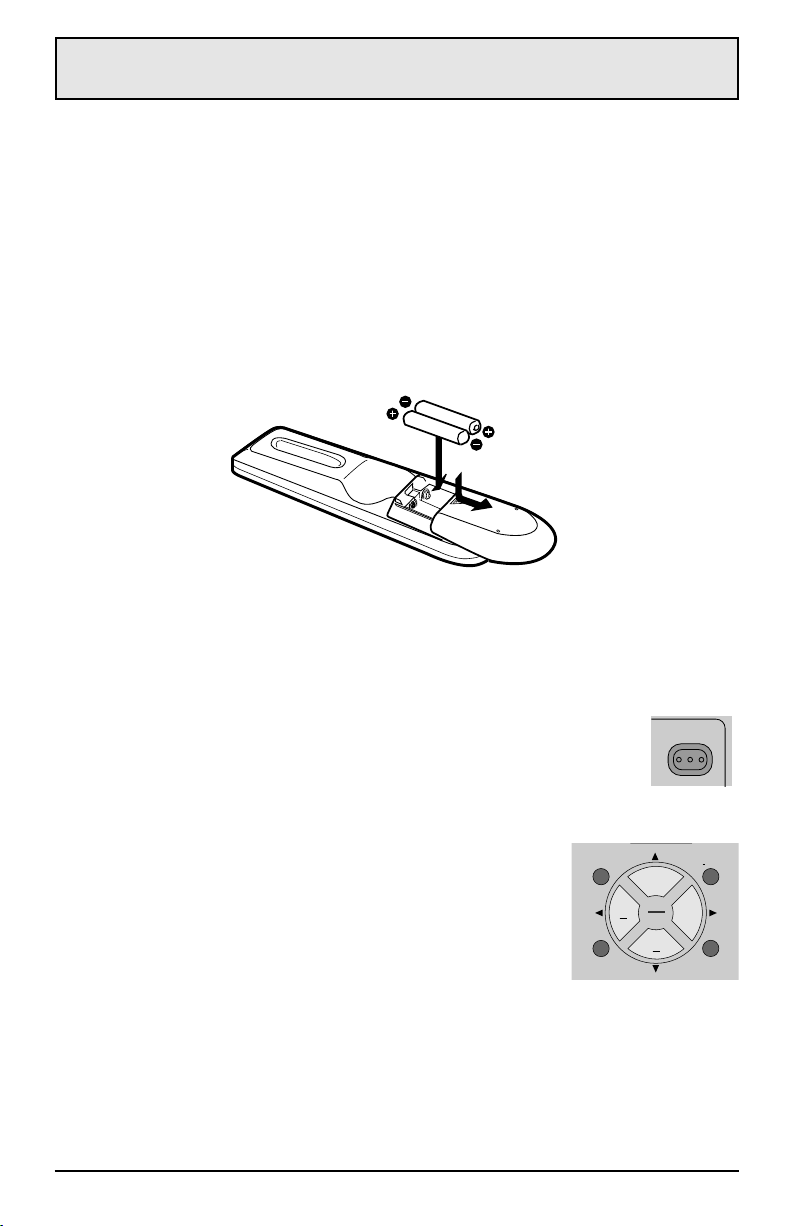
Instalación rápida 1
Comienzo
En estas páginas de instalación rápida se presentan tres pasos fáciles con información básica
que necesita para comenzar a usar su televisor de inmediato. Esta información incluye
instrucciones básicas sobre el funcionamiento de la unidad de control remoto, la conexión
sencilla a la antena/cablevisión y a una videograbadora opcional y, finalmente, información
para programar el sintonizador automático de su televisor.
Si tiene preguntas o necesita información más detallada sobre alguno de estos pasos, por
favor consulte las otras secciones detalladas de esta guía.
Primer paso – la unidad de control remoto
El control remoto es la clave para operar las numerosas funciones de su televisor. Antes de
que pueda operar el control remoto, primero necesita instalar las pilas (incluidas).
Deslice la tapa en la parte trasera del control hacia el extremo inferior del mismo. Introduzca
dos pilas (incluidas) cuidadosamente, prestando atención a las marcas "+" y "-", colocando el
extremo "-" en la unidad primero. Instale nuevamente la tapa.
Operación básica
Encienda y apague el televisor oprimiendo el botón P
en la esquina superior derecha del control remoto.
Los cuatro botones de funciones clave en el centro del control remoto
pueden usarse para el funcionamiento básico del televisor. Los botones
superior e inferior le permiten avanzar y retroceder por los canales
disponibles. Los botones derecho e izquierdo le permiten aumentar o
disminuir el volumen. Estos botones también están marcados con
cuatro flechas y se utilizan también con el sistema de menús en la
pantalla de JVC. Necesitará usar estos botones más adelante durante
la instalación rápida.
El siguiente paso es conectar el televisor a una antena o cablevisión.
Continúe con el segundo paso
OWER (encendido/apagado)
MUTING
MENU
VOL
POWER
+
CH
CH
VOL
V CHIP
+
EXIT
7
Page 8
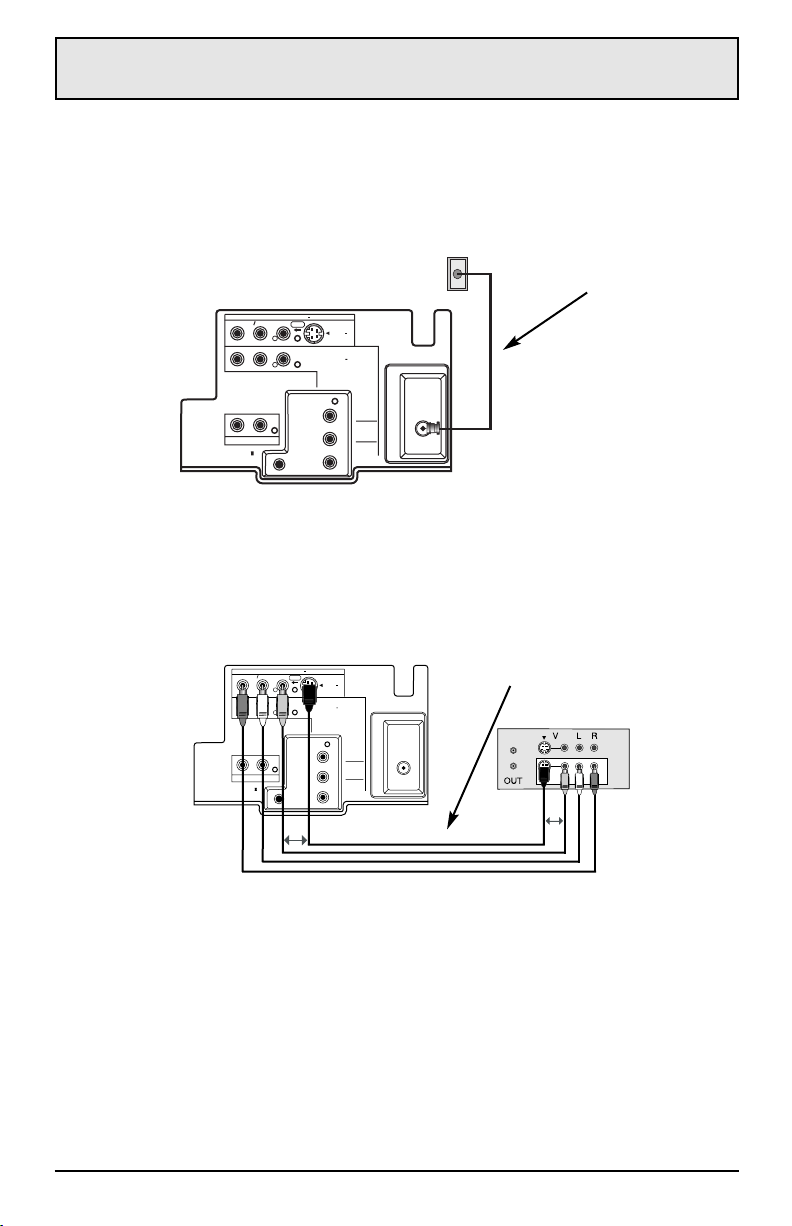
S VIDEOVIDEO
INPUT 1
R
L MONO
AUDIO
OVER
R
L
75‰
(VHF / UHF)
COMPONENT
VIDEO
Y
P
B
P
R
AV COMPULINK
AUDIO OUT
INPUT 2
Videograbadora
IN
O
O
Instalación rápida 2
Segundo paso – cómo hacer las conexiones básicas
Ahora necesitará conectar su televisor a una antena, videograbadora o sistema de cablevisión.
La conexión más básica a una videograbadora y antena/cablevisión se muestra a continuación.
Para conexiones más detalladas, tales como aquellas que requieren una caja de control del
sistema de cablevisión, consulte las páginas 11 a 12.
Antena o cablevisión
Conector de
cablevisión/antena (RF)
L MONO
L
S VIDEOVIDEO
OVER
INPUT 1
INPUT 2
COMPONENT
VIDEO
75Ω
(VHF / UHF)
Y
P
B
P
R
R
AV COMPULINK
AUDIO
R
AUDIO OUT
1) Conecte un cable de antena (RF) desde el receptáculo en la pared a RF Cable In (entrada
del cable de antena) en la parte trasera del televisor.
Si ahora desea conectar una videograbadora, abajo se muestra una conexión estéreo básica
de videograbadora. Consulte las páginas 13 a 14 para instrucciones detalladas acerca de la
conexión de otros componentes o un sistema de teatro en casa.
Cables/Enchufes de AV
1) Conecte el cable amarillo desde el conector Video Output de la videograbadora al conector
Video In (entrada de vídeo) amarillo del televisor O conecte un cable de S-Video de la
salida de S-Video de la videograbadora a la entrada de S-Video del televisor.
2) Conecte el cable blanco desde VCR Left Audio Output (salida de audio izquierda) de la
videograbadora a TV Left Audio Input (entrada de audio izquierda del televisor).
3) Conecte el cable rojo desde VCR Right Audio Output (salida de audio derecha) de la
videograbadora a TV Right Audio Input (entrada de audio derecha del televisor).
Finalmente, una vez que haya completado las conexiones, enchufe el cable de energía
eléctrica al tomacorriente de pared más cercano y encienda el televisor.
8
Continúe con el tercer paso
Page 9
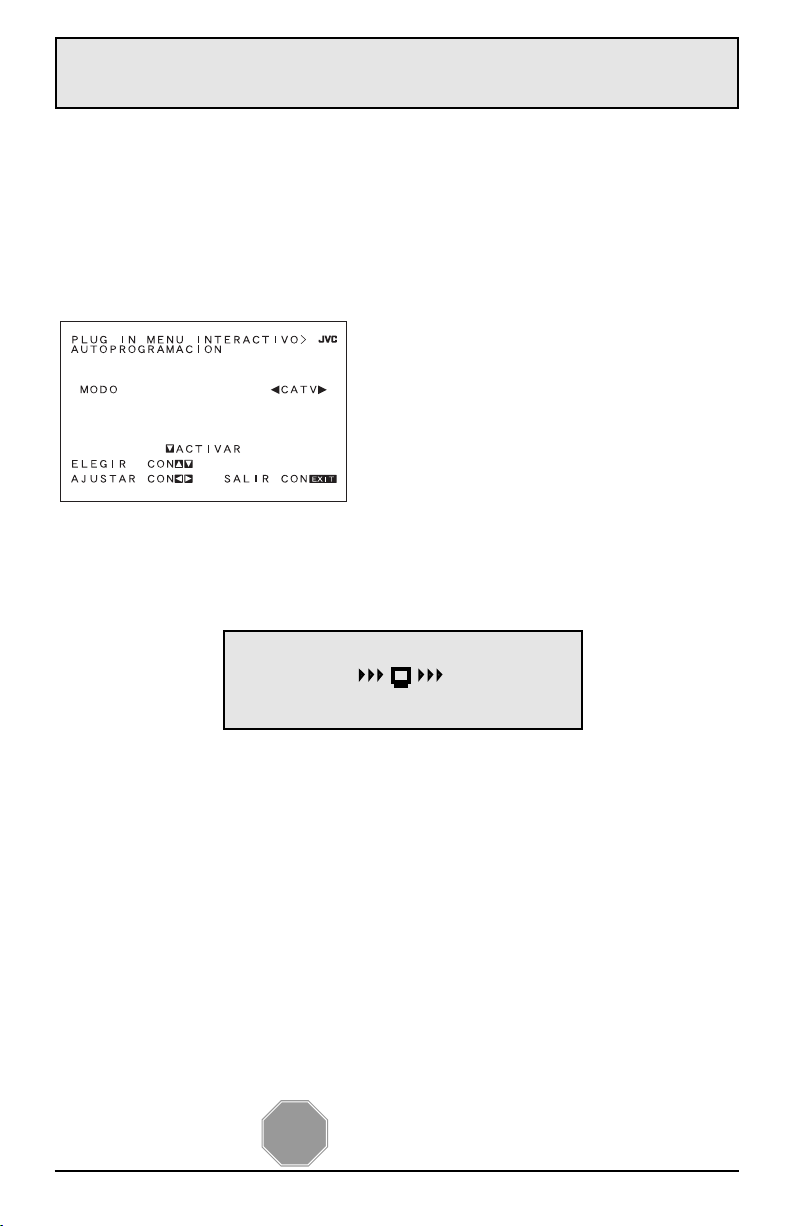
ALTO
Instalación rápida 3
Tercer paso – el Menú Inicial
Cuando encienda su televisor por primera vez aparecerá el Menú Inicial. Este menú ajusta
algunas de las funciones básicas de su televisor. Una descripción completa del Menú Inicial se
presenta a partir de la página 22. Le recomendamos que complete los artículos del Menú
Inicial antes de empezar a usar su televisor. Pero para comenzar a mirar televisión de
inmediato, sólo necesita ejecutar la Autoprogramación. Esto permite que su televisor aprenda
los canales que puede recibir. Siga los pasos siguientes para ejecutar la Autoprogramación.
Oprima los botonespara desplazarse a
AUTOPROGRAMACION
¥ Para seleccionar CATV (si está conectado a
un sistema de cablevisión) o TV (si está usando
una antena) o OMITIR (si así lo necesita).
Para desplazarse a ACTIVAR
Ahora la función de autoprogramación memorizará todos los canales claros activos que su
televisor puede recibir. Esto llevará de uno a dos minutos.
PROGRAMANDO
48
La autoprogramación se ha completado cuando aparece el mensaje PROGRAMACION
TERMINADA en la pantalla.Ya se completó la instalación rápida. Usted puede comenzar a
mirar televisión o puede continuar leyendo esta guía para obtener más información acerca de
cómo conecta dispositivos de audio/vídeo, programar su control remoto o usar el sistema de
menús en la pantalla de JVC para personalizar su experiencia de mirar televisión.
Esto pone fin a la
instalación rápida
9
Page 10
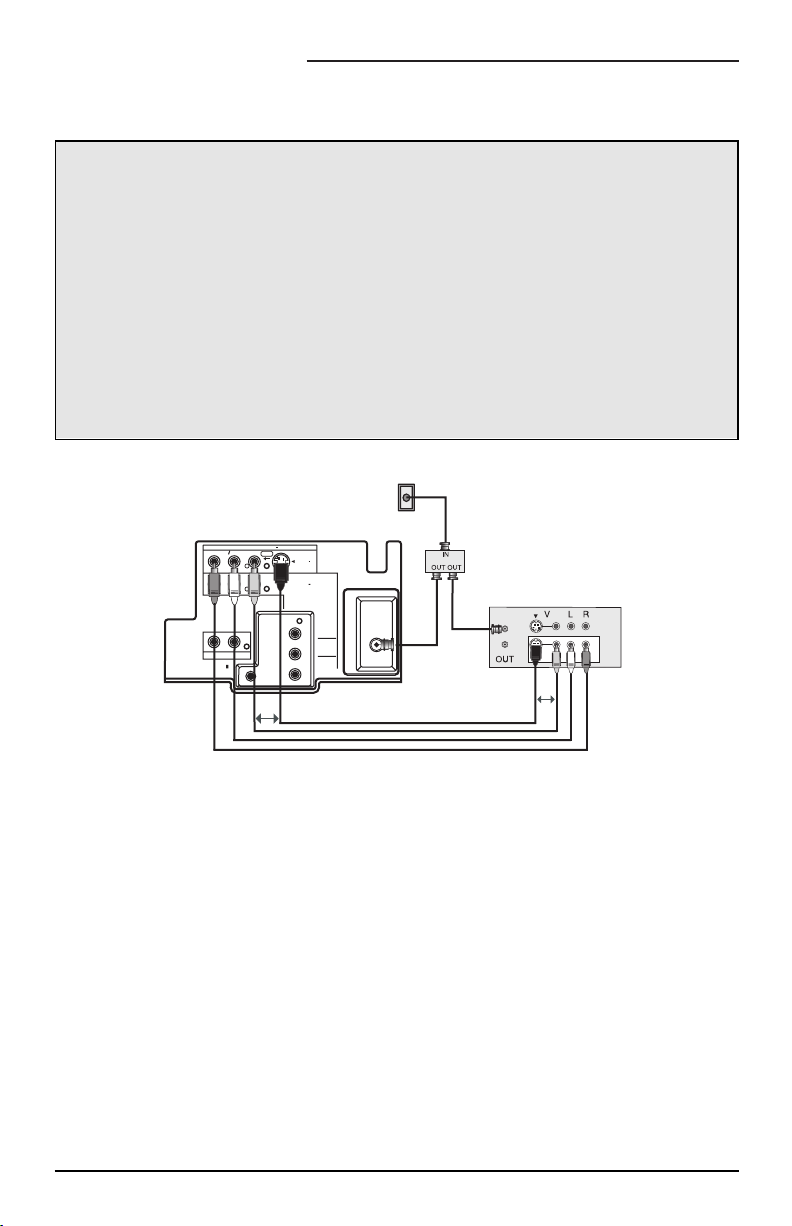
Conexiones
Conexión de cablevisión y videograbadora
Hay tres tipos básicos de conexiones de antena o cablevisión:
• Si tiene una antena o un sistema de cablevisión que no requiere que use una caja de
control para seleccionar los canales, consulte el Diagrama Nº 1.
• Si tiene un sistema de cablevisión que requiere que use una caja de control para tener
acceso a todos los canales, consulte el Diagrama Nº 2.
• Si tiene un sistema de cablevisión que requiere que use una caja de control para tener
acceso a ciertos canales especiales, pero no a los canales "básicos", consulte el Diagrama
Nº 3.
• Para su conveniencia, la conexión a una videograbadora también se muestra en los
siguientes diagramas. No se requiere una videograbadora para la operación del
televisor. Puede omitir la videograbadora de su conexión si así lo desea.
• Consulte la instalación rápida en la página 8 para obtener instrucciones de cómo conectar
una videograbadora únicamente.
Diagrama Nº 1
R
AV COMPULINK
AUDIO
R
AUDIO OUT
L MONO
L
S VIDEOVIDEO
OVER
INPUT 1
INPUT 2
COMPONENT
VIDEO
O
Y
P
B
P
R
Antena o cablevisión
75Ω
(VHF / UHF)
Divisor de RF
Videograbadora
IN
O
1) Conecte el cable de la antena o del sistema de cablevisión desde el receptáculo en la
pared a RF Input (entrada de RF) del divisor bilateral.
2) Conecte un cable de antena (RF) de una de las salidas de RF del divisor a RF Input
(entrada de RF) en la parte posterior de la videograbadora.
3) Conecte un cable de antena (RF) de la otra salida de RF del divisor a RF Input (entrada de
RF) en la parte posterior del televisor.
4) Conecte el cable amarillo desde VCR Output (salida de la videograbadora) a TV Video In
(entrada de vídeo del televisor) amarillo O conecte un cable S-Video desde VCR S-Video
Out (salida S-Video de la videograbadora) a S-Video In (entrada S-Video) en la parte
trasera del televisor.
5) Conecte el cable blanco desde VCR Left Audio Output (salida de audio izquierdo de la
videograbadora) a TV Audio In (entrada de audio del televisor) blanco.
6) Conecte el cable rojo desde VCR Right Audio Output (salida de audio derecha de la
videograbadora) a TV Audio In (entrada de audio del televisor) rojo.
• Si su videograbadora es una unidad de sonido monofónico, sólo tendrá un conector de
salida de audio. Conéctelo a Left Audio Input (entrada de audio izquierda) del televisor.
• Por favor consulte el Manual del Propietario de su videograbadora para obtener más
información acerca de su funcionamiento.
10
Page 11
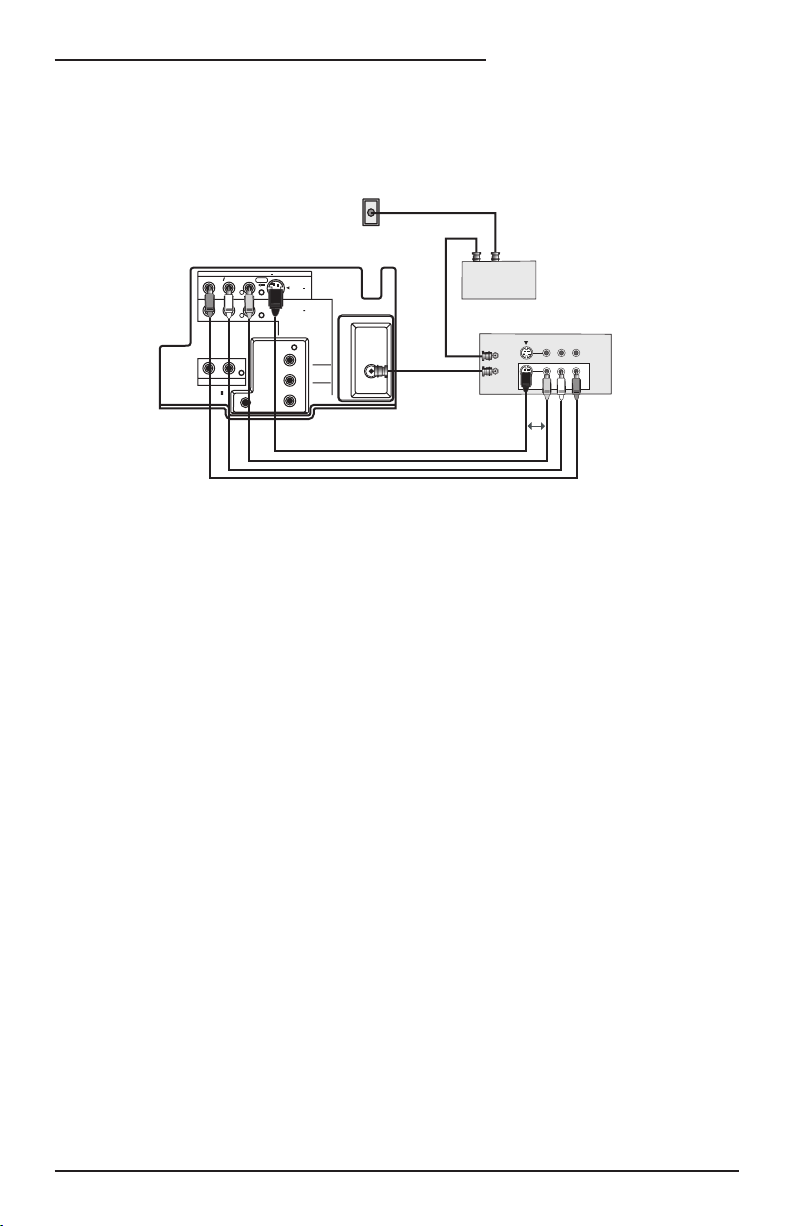
Conexión de cablevisión y videograbadora
Conexiones
Diagrama Nº 2
R
AV COMPULINK
AUDIO
R
AUDIO OUT
L MONO
L
S VIDEOVIDEO
OVER
COMPONENT
VIDEO
INPUT 1
INPUT 2
Y
P
B
P
R
Salida de la
antena o cablevisión
75Ω
(VHF / UHF)
OUT IN
IN
OUT
Caja Decodificadora
de Cable
Videograbadora
VLR
O
1) Conecte un cable de antena (RF) desde el receptáculo en la pared a RF Cable Box In
(entrada del cable de antena en la caja de control de cablevisión).
2) Conecte un cable de antena (RF) desde Cable Box Out (salida de la caja de control de
cablevisión) a VCR In (entrada de la videograbadora).
3) Conecte un cable de antena (RF) desde VCR Out (salida de la videograbadora) a RF In
(entrada de antena) en la parte trasera del televisor.
4) Conecte el cable rojo desde VCR Right Audio Output (salida de audio derecha de la
videograbadora) a TV Right Audio In (entrada de audio derecha del televisor) rojo.
5) Conecte el cable blanco desde VCR Left Audio Output (salida de audio izquierdo de la
videograbadora) a TV Left Audio In (entrada de audio izquierdo del televisor) blanco.
6) Conecte el cable amarillo desde VCR Output (salida de la videograbadora) a TV Video In
(entrada de vídeo del televisor) amarillo O conecte un cable S-Video desde VCR S-Video
Out (salida S-Video de la videograbadora) a S-Video In (entrada S-Video) en la parte
trasera del televisor.
• Si su videograbadora es una unidad de sonido monofónico, sólo tendrá un conector de
salida de audio. Conéctelo a Left Audio Input (entrada de audio izquierda) del televisor.
• Por favor consulte el Manual del Propietario de su videograbadora para obtener más
información acerca de su funcionamiento.
11
Page 12
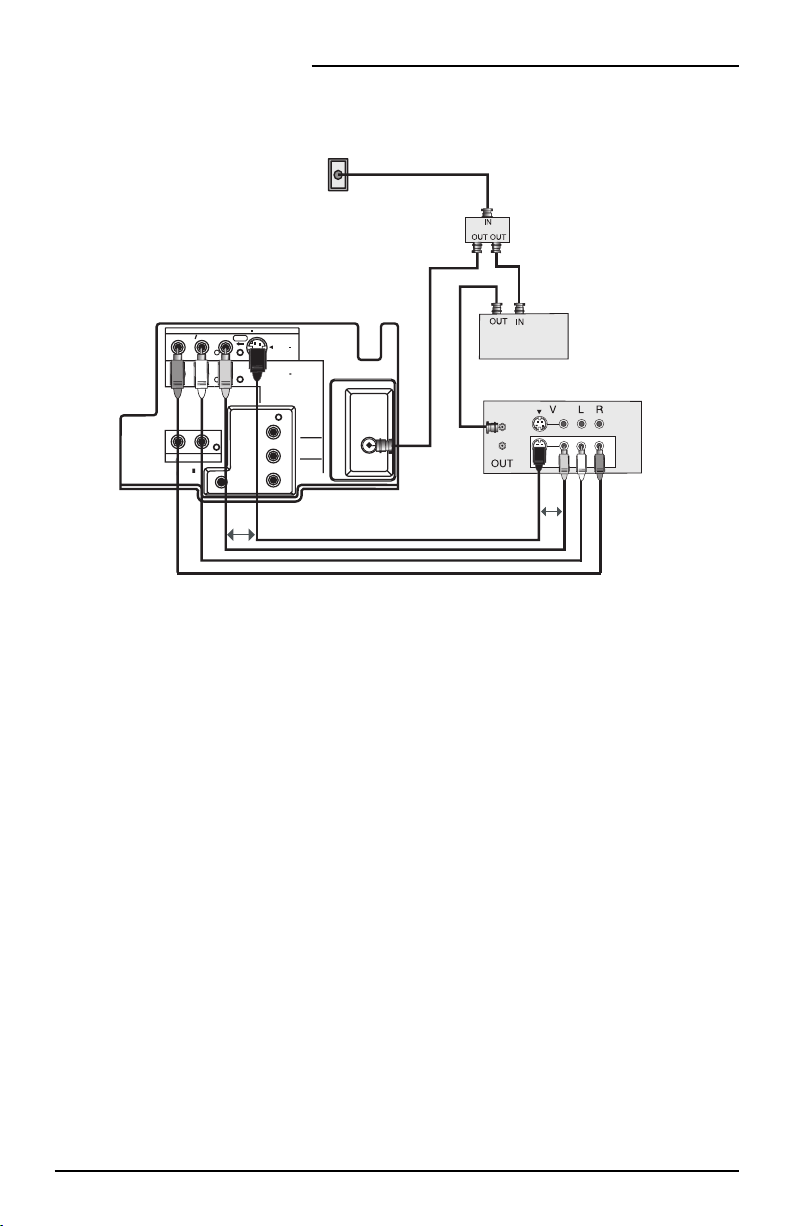
Conexiones
Conexión de cablevisión y videograbadora
Diagrama Nº 3
Antena o cablevisión
Divisor de RF
Caja
decodificadora
de cable
Videograbadora
O
R
AV COMPULINK
AUDIO
R
AUDIO OUT
L MONO
L
S VIDEOVIDEO
OVER
INPUT 1
INPUT 2
COMPONENT
VIDEO
75Ω
(VHF / UHF)
Y
P
B
P
R
IN
O
1) Conecte el cable de la antena o del sistema de cablevisión desde el receptáculo en la
pared a RF Input (entrada de RF) del divisor bilateral.
2) Conecte un cable de antena (RF) de una de las salidas de RF del divisor a RF Input
(entrada de RF) en la caja de control de cablevisión.
3) Conecte un cable de antena (RF) desde Cable Box Out (salida de la caja de control de
cablevisión) a VCR In (entrada de la videograbadora).
4) Conecte un cable de antena (RF) desde la otra salida de RF del divisor a RF Input (entrada
de RF) en la parte posterior del televisor.
5) Conecte el cable amarillo desde VCR Video Output (salida de la videograbadora) a TV
Video In (entrada de vídeo del televisor) amarillo O conecte un cable S-Video desde VCR
S-Video Out (salida S-Video de la videograbadora) a S-Video In (entrada S-Video) en la
parte trasera del televisor.
6) Conecte el cable blanco desde VCR Left Audio Output (salida de audio izquierda) de la
videograbadora a TV Left Audio Input (entrada de audio izquierda del televisor).
7) Conecte el cable rojo desde VCR Right Audio Output (salida de audio derecha) de la
videograbadora a TV Right Audio Input (entrada de audio derecha del televisor).
• Si su videograbadora es una unidad de sonido monofónico, sólo tendrá un conector de
salida de audio. Conéctelo a Left Audio Input (entrada de audio izquierda) del televisor.
• Por favor consulte el Manual del Propietario de su videograbadora para obtener más
información acerca de su funcionamiento.
12
Page 13

Conexiones
Conexiones de DVD
S VIDEOVIDEO
AUDIO
R
L MONO
OVER
R
AV COMPULINK
AUDIO OUT
INPUT 1
INPUT 2
COMPONENT
VIDEO
L
75Ω
(VHF / UHF)
Y
P
B
P
R
AUDIO OUT
R L
1) Conecte el cable verde desde DVD Player “VIDEO/Y” Video Output (salida “Y” de vídeo del
DVD) a TV “Y” Component Input (entrada “Y” de componente del televisor).
2) Conecte el cable azul desde DVD Player “PB” Video Output (salida “PB” de vídeo del DVD)
a TV “PB” Component Input (entrada “PB” de componente del televisor).
3) Conecte el cable rojo desde DVD Player “PR” Video Output (salida “PR” de vídeo del DVD)
a TV “PR” Component Input (entrada “PR” de componente del televisor).
4) Conecte el cable blanco de audio desde DVD Player Left Audio Output (salida de audio
izquierda del DVD) a TV Left Audio Input (entrada de audio izquierda del televisor).
5) Conecte el cable rojo de audio desde DVD Player Right Audio Output (salida de audio
derecha del DVD) a TV Right Audio Input (entrada de audio derecha del televisor).
• Verde, azul y rojo son los colores más comunes para cables de componentes de vídeo. Los
colores podrían variar en algunos modelos, consulte el manual del usuario del DVD para
obtener más información.
• Tenga cuidado de no confundir el cable rojo de componente de vídeo con el cable rojo de
audio. Es mejor completar un conjunto de conexiones (audio o vídeo) antes de comenzar
con el siguiente para evitar cambiar accidentalmente los cables.
• Consulte la página 19 para obtener instrucciones acerca de cómo programar el control
remoto para operar las funciones básicas del DVD.
• Si utiliza Input 2 (entrada 2) para la conexión del DVD, debe ajustar V2 COMPONENT-IN
(entrada de componente V2) en el menú de configuración inicial a "SÍ" para desplegar
correctamente la señal del DVD.
Y
P
PR
B
DVD
Verde
Azul
Rojo
NOTA: Los DVD progresivos (DVD con una frecuencia de exploración de salida de 31,5 KHz)
no funcionarán correctamente con este televisor.
13
Page 14
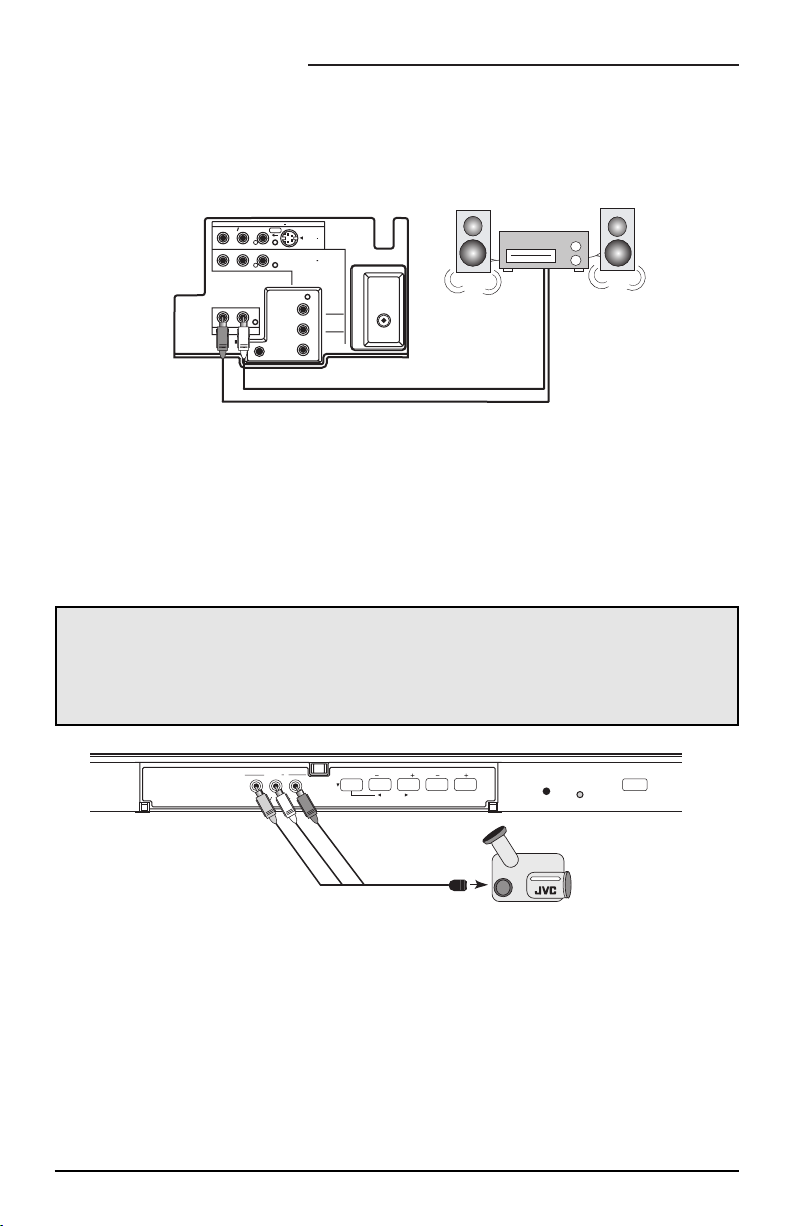
Conexiones
Como conectar un amplificador externo
R
AV COMPULINK
AUDIO
R
AUDIO OUT
L MONO
L
Bocina
izquierda
del frente
S VIDEOVIDEO
OVER
INPUT 1
INPUT 2
COMPONENT
VIDEO
75Ω
(VHF / UHF)
Y
P
B
P
R
Amplificador
Bocina
derecha
del frente
1) Conecte el cable blanco de audio de la salida de audio izquierda del televisor a la entrada
de audio izquierda del amplificador.
2) Conecte el cable rojo de audio de la salida de audio derecha del televisor a la entrada de
audio derecha del amplificador.
Como conectar una cámara de video
Usted puede conectar una videocámara a su televisor utilizando los Conectores de Entrada
delanteros (Entrada 3) situados debajo de la puerta del panel delantero. Para obtener el
acceso, presione suavemente la puerta para abrirla. También puede conectar una consola
de juegos u otro equipo utilizando estos conectores. Las videocámaras también pueden
conectarse a los conectores de entrada traseros del televisor.
INPUT 3
L MONO
VIDEO
MENU
AUDIO R
CHANNEL
OPERATE
VOLUME
ON TIMER
POWER
Cámara
de Vídeo
1) Conecte el cable de vídeo amarillo desde el conector Video Output (salida de vídeo) de la
videocámara al conector Video Input (entrada de vídeo) del televisor.
2) Conecte el cable blanco de audio desde Left Audio Output (salida de audio izquierda) de la
videocámara al conector Left Audio Input (entrada de audio izquierda) del televisor.
3) Conecte el cable rojo de audio desde el conector Right Audio Output (salida de audio
derecha) de la videocámara al conector Right Audio Input (entrada de audio derecha) del
televisor.
• Si su videocámara es un modelo de sonido monofónico, sólo tendrá un conector de salida
de audio. Conéctelo al conector Left Audio Input (entrada de audio izquierda) del televisor.
14
Page 15
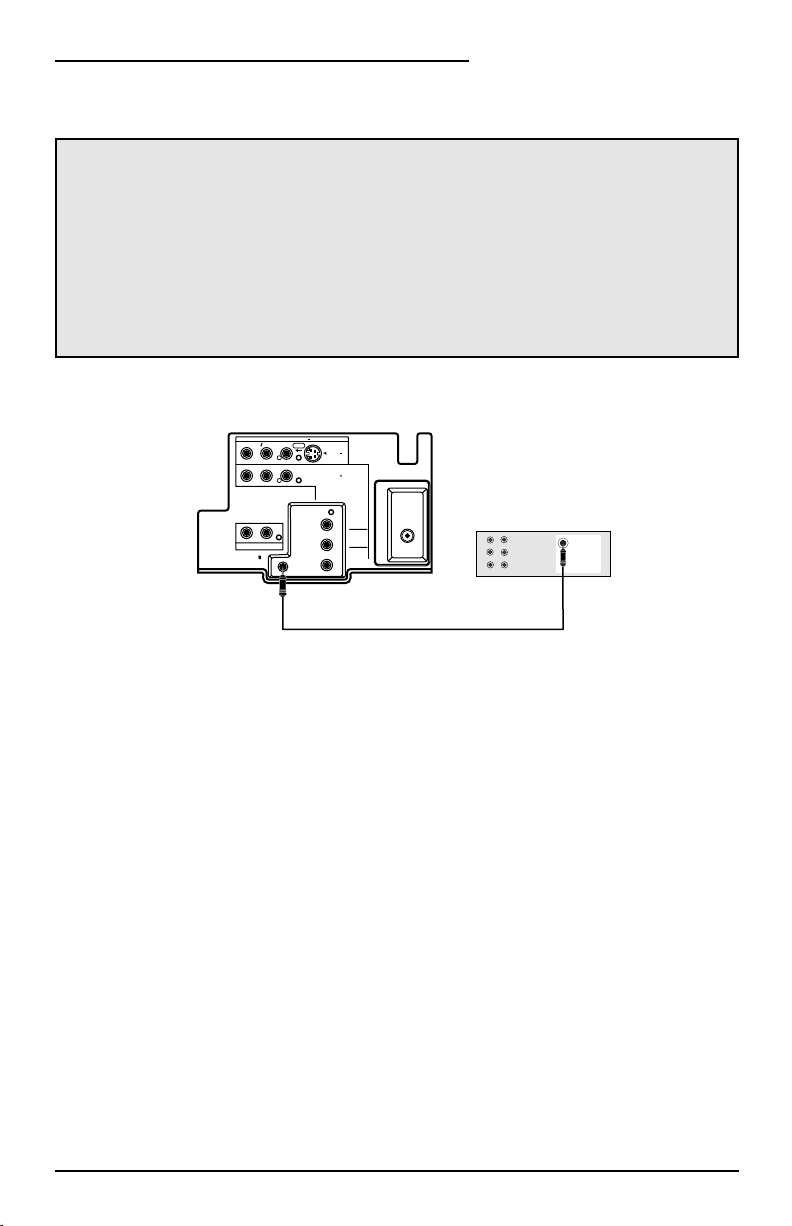
Conexiones
Conexión a JVC AV Compu Link
La función AV Compu Link de JVC permite poner cintas de vídeo o DVD en forma
totalmente automática. Simplemente introduzca una cinta pregrabada en la videograbadora
JVC o un DVD en su DVD JVC y el dispositivo se encenderá automáticamente y comenzará
la reproducción. Al mismo tiempo, utilizando el AV-CompuLink, la videograbadora o DVD
envía una señal al televisor indicándole que se encienda y que cambie a la entrada de
video apropiada.
• El cable AV Compu Link podría incluirse con el accesorio JVC AV Compu Link que desea
conectar. De lo contrario, comuníquese con un Centro de Servicio autorizado de JVC y
solicite la parte # EWP 805-012.
• AV-Compu Link puede ser usado únicamente con los productos de JVC.
S VIDEOVIDEO
AUDIO
R
L MONO
OVER
INPUT 1
INPUT 2
COMPONENT
R
AV COMPULINK
VIDEO
L
AUDIO OUT
75‰
(VHF / UHF)
Y
P
B
P
R
Videograbadora o DVD compatible
con AV Compu Link EX
AV
Compu
Link EX
Swap
Para conectar: Enchufe un extremo del cable AV Compu Link a la entrada AV Compu Link en
su videograbadora, DVD u otro dispositivo Compu Link. Enchufe el otro extremo del cable AV
Compu Link a la entrada AV Compu Link en la parte trasera del televisor.
NOTAS:
•Para que la videograbadora comience a reproducir automáticamente, hay que quitar las
lengüetas de grabación de la cinta VHS. Si la lengüeta se deja colocada, se producirá una
conmutación automática cuando oprima el botón PLAY (reproducir) de la videograbadora.
• El cable AV Compu Link tiene un enchufe macho (monofónico) de 3,5 mm en cada extremo.
• Si su videograbadora marca JVC tiene "Conmutación de control remoto de Código A/Código
B" (consulte el libro de instrucciones de la videograbadora), al usar el Código A de la
videograbadora, se conmutará el televisor a la entrada 1.
•Para conectar un amplificador o receptor HiFi (de alta fidelidad) JVC para un teatro en el
hogar completamente automatizado, consulte las instrucciones de conexión de HiFi para
mayores detalles.
•AV COMPU LINK III es compatible con ciertos receptores de AV Compu Link.
15
Page 16

Control Remoto
POWER
VIDEO STATUS
SLEEP TIMER
LIGHT
BBE
DISPLAY
1
7
4
100+
3
9
6
RETURN+
MUTING
MENU
V CHIP
EXIT
2
8
0
5
+
CH
VOL
VOL
+
CH
REC STOP
PAUSE
PLAY FFREW
TV
CATV
DVD
VCR
VCR CHANNEL
TV/VCR
VCR/DVD
POWER
PREV NEXT
OPEN/CLOSE STILL/PAUSE
RM-C326G
HYPER SUR.
TV
INPUT
THEATER PRO
16:9
MODE
Bases de control remoto
• Antes de operar el control remoto tiene que instalar las pilas
(incluidas). Ver “Como cambiar las pilas” en la parte de abajo
de esta página. (Para ilustración, ver página 7.)
• Oprima el botón POWER para prender y apagar el televisor.
• Verifique que el interruptor TV/CATV esté colocado en TV.
Mueva el interruptor a CATV sólo si necesita operar una caja
de control de cablevisión.
• Deslice el interruptor de selección VCR/DVD a VCR para
controlar una videograbadora, o a DVD para controlar un
DVD. Consulte las páginas 17 a 19 para obtener
instrucciones sobre cómo programar la unidad de control
remoto para operar una caja de control de cablevisión,
videograbadora o DVD.
• Oprima los botones C
Oprima y suelte los botones CH+ o CH– para
avanzar/retroceder un canal a la vez.
• Mantenga oprimido C
rápidamente por los canales utilizando la función
Hiperexploración de JVC. Se desplazará por los canales a
una velocidad de cinco canales por segundo.
• Oprima V
OL+ o VOL– para subir o bajar el volumen.
Aparecerá una barra indicadora en la pantalla para mostrarle
el nivel del volumen del televisor.
• Los botones CH+/– y VOL+/– también se utilizan para
desplazarse en el sistema de menús en la pantalla de JVC.
• Puede tener acceso directo a canales específicos con el
Cómo cambiar las pilas
Presione la tapa posterior del control remoto deslizándola hacia abajo para retirarla.
Introduzca dos pilas AA (incluidas), prestando atención a las marcas “+” y “-” en las pilas y
en el control remoto. Para evitar un posible cortocircuito, introduzca el extremo “-” primero.
Asegúrese de utilizar pilas de tamaño AA únicamente
Una vez que haya instalado las pilas, deslice la tapa nuevamente en posición (hasta escuchar
un chasquido).
• Si el control remoto funciona en forma irregular, reemplace las pilas.Típicamente, la vida
útil de las pilas es de seis meses a un año. Recomendamos usar pilas alcalinas para mayor
durabilidad.
Cuando cambie las pilas, trate de completar la tarea en menos de tres minutos. Si se demora
más de tres minutos, podría ser necesario reprogramar los códigos de control remoto para la
videograbadora, DVD y/o caja de control de cablevisión (paginas 17 a 19).
teclado de 10 teclas.
• Consulte las páginas 40 a 43 para obtener más información
sobre las funciones de los botones de la unidad de control
remoto. Consulte la página 20 para obtener información
acerca de cómo usar los menús en la pantalla.
H+ y CH– para explorar los canales.
H+ o CH– para desplazarse
16
Page 17

Programación con el control remoto
Como programar los códigos de cablevisión, videograbadora y DVD
Puede programar el control remoto para que opere la caja de control de cablevisión,
receptor de satélite, videograbadora o DVD siguiendo las instrucciones y códigos
presentados abajo. Si el equipo no responde a ninguno de los códigos presentados abajo ni
a la función de búsqueda de códigos, use el control remoto suministrado por el fabricante.
Programación de los códigos de la caja de cablevisión o el receptor de
satélite
El control remoto viene programado con códigos de cablevisión y/o satélite para encender,
apagar, sintonizar los canales en orden ascendente o descendente y utilizar el teclado
numérico de 10 teclas.
1) Encuentre la marca correspondiente de la caja de cablevisión o del receptor de satélite en
la lista de códigos a continuación.
2) Deslice el selector bidireccional a la posición "CATV" (cablevisión).
3) Oprima el botón DISPLAY (Indicador) y manténgalo presionado.
4) Con el botón DISPLAY presionado, ingrese el primer código de la lista utilizando el teclado
numérico.
5) Suelte el botón DISPLAY.
6) Verifique el funcionamiento de la caja de cablevisión o del receptor de satélite.
• Si la caja de cablevisión o el receptor de satélite no responde al primer código, pruebe los
demás de la lista. Si no responde a ningún código, pruebe la función de búsqueda de
códigos (ver página 44).
Cablevisión Códigos Cablevisión Códigos Receptor
ABC
Archer
Cableview
Citizen
Curtis
Diamond
Eagle
Eastern
GC Brand
Gemini
General Instrument
Hamlin
Hitachi
Jerrold
Macom
Magnavox
Memorex
Movietime
Oak
Panasonic
Paragon
Philips
Pioneer
Pulsar
024
032, 025
051, 032
022, 051
058, 059
024, 032, 025
029
034
032, 051
022, 043
065, 024, 025,
026, 027, 020,
021, 022, 057,
023
040, 041, 042,
045, 058, 064
049, 024
065, 024, 025,
026, 027, 020,
021, 022, 057,
023
049, 050, 051,
054
033
030
032, 051
039, 037, 048
055, 056, 060,
071, 073
063
028, 029, 030,
052, 053, 031,
069
047, 062
051, 032
Puser
RCA
Realistic
Regal
Regency
Rembrandt
Samsung
Scientific Atlanta
SLMark
Sprucer
Stargate
Telecaption
Teleview
Texscan
Tocom
Toshiba
Unika
Universal
Videoway
Viewstar
Zenith
Zenith/Drake
Satellite
032
061, 070
032
058, 064, 040,
041, 042, 045,
068
034
037, 032, 051,
038
051
057, 058, 059
051, 047
051, 056
032, 051
067
047, 051
044
035, 036, 066
050
032, 025
022, 032
052
029, 030
063, 046
046
de
Satélite
Echostar
Express VU
G.E.
G.I.
Gradiente
Hitachi
HNS (Hughes)
Panasonic
Philips
Primestar
Proscan
RCA
Sony
Star Choice
Toshiba
Uniden
Códigos
100, 113, 114,
115
100, 113
106
108
112
104, 111
104
105
102, 103
108
106, 109, 110
106, 109, 110
107
104, 108
101
102, 103
17
Page 18

Programación con el control remoto
Programación de los códigos de la videograbadora
El control remoto está programado con códigos de videograbadora para la operación de
encendido, apagado, reproducción, parada, avance, rebobinar, pausa, avance de canal y
retroceso de canal.
1) Encuentre la marca de la videograbadora de la lista de códigos presentada abajo.
2) Deslice el primer interruptor selector de 2 posiciones a “TV” y el otro a “VCR”.
3) Oprima y mantenga oprimido el botón D
4) Con el botón DISPLAY oprimido, introduzca el número del primer código indicado con el teclado
de 10 teclas.
5) Suelte el botón D
ISPLAY.
6) Confirme el funcionamiento de la videograbadora.
• Si la videograbadora no responde al primer código, intente con los otros códigos indicados. Si
no responde a ningún código, pruebe con la función Buscar Códigos descrita en la página 44.
• Las videograbadoras de algunos fabricantes podrían no responder al botón TV/VCR, aún si otros
botones funcionan correctamente.
• Para grabar, mantenga oprimido el botón R
(reproducir).
ISPLAY (pantalla).
EC (grabar) del control remoto y oprima PLAY
18
VCRs Códigos
Admiral
Aiwa
Akai
Audio Dynamic
Bell & Howell
Broksonic
Canon
CCE
Citizen
Craig
Curtis Mathes
Daewoo
DBX
Dimensia
Emerson
Fisher
Funai
G.E.
Go Video
Goldstar
Gradiente
Hitachi
Instant Replay
Jensen
JVC
Kenwood
LXI 027, 064, 058,
Magnavox
035
027, 032, 095
029, 072, 073,
074
003, 005
063, 071
020, 026, 094
023, 025
043
064
063, 029, 064
045, 024, 027,
093
043, 059, 024,
092
003, 004, 005
045, 093
043, 026, 077,
061, 025, 042,
020, 076
063, 066, 067,
065, 071, 091
027, 026, 020,
000
033, 045, 024
037, 051, 049,
050, 089
064
083, 084, 081,
000, 001
023, 045, 058,
027, 081, 093
024, 023
003
000, 001, 002,
003, 004, 005
003, 004, 064,
005
065, 066, 063,
067
031, 023, 024,
086
VCRs Códigos
Marantz
Marta
Memorex
MGA
Minolta
Mitsubishi
Multitech
NEC
Olympic
Optimus
Orion
Panasonic
Penney
Pentax
Philco
Philips
Pioneer
Proscan
Quasar
Radio Shack
RCA
Realistic 024, 063, 036,
003, 004, 005
064
024, 067
038, 040, 047,
048, 041, 042
058, 045, 093
038, 040, 047,
048, 041, 042,
078, 090
047, 027, 062
003, 004, 005,
000
024, 023
028, 021, 035,
064
026, 020
023, 024, 021,
022
024, 058, 045,
063, 003, 004,
005, 093
058, 005, 045,
093
031, 024, 027,
023, 026, 020,
043
031, 023, 024,
086
023
045, 058, 023,
024, 031, 046,
059, 060, 033,
087, 093
021, 022, 023,
024
033, 024, 063,
036, 067, 040,
027
033, 045, 058,
023, 024, 031,
046, 059, 060,
083, 084, 085,
087, 093
067, 040, 027
VCRs Códigos
Samsung
Samtron
Sansui
Sanyo
Scott
Sears
Shintom
Sharp
Signature 2000
Singer
Sony
SV 2000
Sylvania
Symphonic
Tas h iro
Tat u ng
Tea c
Tec h nics
Tek n ika
Tos h iba
Vect or Research
Wards
Yamaha 063, 003, 004,
Zenith 044, 082, 064,
037, 060, 062,
033, 089
089
003, 026, 020,
052
063, 067, 091,
071
059, 060, 062,
067, 038, 040,
047, 048, 026,
020
063, 064, 065,
066, 058, 000,
001
075
035, 036, 080,
088
027, 035
075
028, 029, 030,
053, 054, 055
027
031, 023, 024,
027
027, 081
064
003, 004, 005
003, 004, 027,
005
021, 022, 023,
024
024, 027, 070
059, 046, 079
005
035, 036, 067,
044, 064
005
094
Page 19

Programación con el control remoto
Programación de los códigos del DVD
El control remoto está programado con códigos de DVD para la operación de encendido,
apagado, reproducción, parada, avance, regresar, capítulo previo, capítulo siguiente,
abrir/cerrar la bandeja y congelación/pausa.
1) Encuentre la marca del DVD de la lista de códigos presentada abajo.
2) Deslice el primer interruptor selector de 2 posiciones a “TV” y el otro a “DVD”.
3) Oprima y mantenga oprimido el botón D
4) Con el botón D
teclado de 10 teclas.
5) Suelte el botón D
6) Confirme el funcionamiento del DVD.
• Si el DVD no responde al primer código, intente con los otros códigos indicados. Si no
responde a ningún código, pruebe con la función Buscar Códigos descrita en la página 44.
• Después de programar el control remoto, algunos botones del DVD podrían no funcionar
correctamente. Si algunos botones no funcionan correctamente, utilice el control remoto
suministrado con el DVD.
oprimido, introduzca el número del primer código indicado con el
ISPLAY
.
ISPLAY
ISPLAY (pantalla).
Reproductor DVD Códigos
Aiwa
Apex
Denon
Hitachi
JVC
Kenwood
Konka
Mitsubishi
Onkyo
Oritron
Panasonic
Philips
Pioneer
Raite
043
040
020, 037
030, 031
000
035
039
025
041
044
020
023, 036
022
033
Reproductor DVD Códigos
RCA
Sampo
Samsung
Sharp
Silvania
Sony
Te chnics
To shiba
Vialta 050
Wave
Yam aha
Zenith
021, 026
034
030
028
038
024, 045, 046,
047
020
023
042
020
027, 032
19
Page 20

Menús en pantalla
Como usar esta guía
Se utilizan algunos símbolos en esta guía para ayudarlo a entender las funciones de su nuevo
televisor. A continuación se explican los que verá con mayor frecuencia:
Las flechas ascendente y descendente indican que debe oprimir los botones C
respectivamente. Estos botones le permiten:
• Desplazarse verticalmente por un menú principal
• Desplazarse por un submenú
• Desplazarse a la siguiente letra, número u otra selección en un submenú
• Retroceder para corregir un error
• Explorar los canales de televisión (cuando no se encuentra en un menú)
¥
Las flechas izquierda y derecha indican que debe oprimir los botones VOL+ y VOL–
respectivamente, para:
• Seleccionar una opción del menú que aparece realzada
• Seleccionar una opción en un submenú
• Seleccionar números en ciertas opciones de un menú
• Aumentar o disminuir el volumen (cuando no se encuentra en un menú)
El icono de "oprimir botón" significa que debe oprimir el botón nombrado en la unidad
de control remoto. (Los nombres de los botones aparecen en MINÚSCULAS.)
El icono de la "mano de ayuda" apunta a la opción destacada o seleccionada en un
menú.
H+ y CH–
Los Menús en la pantalla
Para visualizar el menú en pantalla, oprima el botón MENU del control remoto. La opción que
aparece en amarillo es la que se ha seleccionado. Si oprime el botón MENU nuevamente, la
presentación en la pantalla pasará a la pantalla de menú siguiente. Si utiliza el botón MENU en
el panel delantero del televisor en vez del control remoto, aparecerá una pantalla de menú
adicional indicando el número de canal y la entrada. Aparecerá el "Menú Inicial" cuando se
enchufa el televisor por primera vez.
Nota: Las ilustraciónes del menu que se indican en esté folleto, no son exactamente réplicas
de las que aparecen en la pantalla del televisor.
20
Page 21

Menús en la pantalla
Sistema de menús en la pantalla
Su televisor viene con el sistema de menús en la pantalla de JVC. Los menús en la pantalla le
permiten hacer ajustes al funcionamiento de su televisor en forma sencilla y rápida. Ejemplos
de los menús en la pantalla se presentan a continuación y en la página siguiente. Las
explicaciones detalladas acerca del uso de cada menú se presentan más adelante en este
manual.
Oprima el botón M
ENU
SISTEMA INICIAL 2
AJUSTAR IMAGEN 1
AJUSTAR IMAGEN 2
SISTEMA INICIAL 1
RELOJ/REGULADOR
AJUSTAR SONIDO
21
Page 22

Menú inicial
Introducción
El Menú Inicial aparece automáticamente cuando enciende el televisor por primera vez después de
enchufarlo. El Menú Inicial le ayuda a preparar su televisor para usarlo, permitiéndole programar sus
preferencias de:
• El idioma en el cual desea que aparezcan los menús en la pantalla.
• La autoprogramación de los canales que desea recibir.,
• El ajuste del reloj del televisor a la hora correcta para que las funciones del temporizador funcionen
en la forma apropiada.
Las descripciones de cada una de las funciones del Menú Inicial se presentan en esta página y en la
página siguiente. Recomendamos que complete la programación del Menú Inicial primero para que
su televisor esté ajustado de acuerdo con sus preferencias de inmediato.
Idioma
Puede visualizar las presentaciones de los menús en la pantalla en uno de tres idiomas – inglés
(ENG.), francés (FRAN.) o español (ESP.).
Oprima el botón MENU
¥
Para desplazarse a IDIOMA
Para elegir un idioma
ENG. FRAN.
• No necesitará oprimir el botón MENU para entrar a esta pantalla desde el Menú Inicial.
ESP.
Autoprogramación
Con la sintonización automática programada, el televisor explora automáticamente todos los canales
disponibles, memorizando los activos y salteando los inactivos o los de señal débil. Es decir que al
explorar los canales (utilizando los botones CHANNEL +/-) recibirá sólo los canales activos claros.
Oprima el botón MENU
¥
¥
¥
Para desplazarse a AUTOPROGRAMACION
Para operar
Para seleccionar CATV o TV (o OMITIR)
Para desplazarse a ACTIVAR
Para iniciar la programación de la sintonización automática
PROGRAMANDO
48
La programación toma de 1 a 2 minutos.
PROGRAMACION TERMINADA
• La función “Pantalla Azul” no funcionará durante la autoprogramación.
• No necesitará oprimir el botón MENU para entrar a esta pantalla desde el Menú Inicial.
• OMITIR (salto) aparece únicamente para el Menú Inicial.
22
Page 23

Menú inicial
Ajuste del reloj - Auto (XDS)
Antes de utilizar las funciones de los temporizadores de su televisor, debe poner el reloj a la
hora. Puede poner el reloj a la hora con precisión utilizando la señal XDS transmitida por la
mayoría de las estaciones de transmisión pública (las estaciones PBS). Para poner el reloj a la
hora utilizando la señal XDS:
Ingrese el número del canal de la estación PBS local
ENU
¥
¥
Oprima el botón M
Para desplazarse a AJUSTE DEL RELOJ
Para operar
Para desplazarse a AUTO
¥
¥
¥
• Si su zona no cuenta con una estación PBS, será necesario poner el reloj de forma manual.
• La función D.S.T. cambia automáticamente la hora del reloj de su televisor cuando es
• No necesitará oprimir el botón MENU para entrar a esta pantalla desde el Menú Inicial.
Para desplazarse a HORA ZONA
Para seleccionar su hora zona
ATLANTICO
Para desplazarse a D.S.T. (hora de verano)
Para activar (SI) o desactivar (NO) la opción D.S.T.
Para desplazarse a TERMINAR
Oprima el botón para hacer funcionar y salir
Vea las instrucciones de la sección titulada "Ajuste del reloj: Manual" al comienzo de la
columna siguiente.
necesario. El reloj adelantará una hora a las 2 de la mañana del primer domingo de abril y
atrasará una hora a las 2 de la mañana del último domingo de octubre.
ESTE
HAWAI
CENTRAL
ALASKA
MONTAÑA
PACIFICO
23
Page 24

Menú inicial
Ajuste del reloj - Manual
Para poner el reloj a la hora de forma manual (sin utilizar la señal XDS), elija la opción
MANUAL en el menú de Ajuste del reloj y siga los pasos a continuación.
¥
¥
¥
¥
¥
Oprima el botón M
Para desplazarse a AJUSTE DEL RELOJ
Para operar
Para desplazarse a MANUAL
Para desplazarse a la hora
Para poner la hora
Para desplazarse a los minutos
Para poner los minutos
Para desplazarse a ACTIVAR RELOJ
Para activar el reloj y salir
ENU
MUCHAS GRACIAS!
• No necesitará oprimir el botón MENU para entrar a esta pantalla desde el Menú Inicial.
NOTA:
Será necesario volver a poner el reloj a la hora tras un corte de electricidad. Es necesario
poner el reloj a la hora antes de utilizar las funciones de los temporizadores.
24
Page 25

Lista de canales
Lista de canales
Esta función le permite particularizar la selección de canales que su televisor puede recibir.
Puede agregar o suprimir canales de la selección, o evitar que personas no autorizadas vean
un canal específico o todos los 181 canales.
Oprima el botón M
¥
Ahora aparecerá la pantalla Lista de Canales (arriba), con los canales establecidos marcados
con un "". Usted puede eliminar canales de la exploración quitando el "". Si se pasaron por
alto algunos canales durante la Autoprogramación y desea agregarlos, puede hacerlo
colocando un "" adyacente al número del canal.
¥
Ud. puede bloquear acceso de un canal activando la función de bloqueo.
¥
Para desplazarse a LISTA DE CANALES
Para operar
A la columna MEM
Para incluir o eliminar de la exploración
E
(salir) cuando haya terminado
XIT
Para desplazarse a LISTA DE CANALES
Para operar
Para desplazarse a la columna con el icono de bloqueo (el candado)
Oprima el botón Cero (0) para bloquear o desbloquear ese canal
EXIT (salir) cuando haya terminado
ENU
Mensaje del dispositivo de seguridad Protección de Canal
Cuando alguien trata de ver un canal protegido, aparece el siguiente mensaje:
ESTE CANAL ESTA BLOQUEADO
POR FAVOR DIGITE EL
CODIGO DE ACCESO EN EL
TECLADO NUMERICO
CODIGO:
Para ver un canal bloqueado, ingrese el código de
bloqueo utilizando el teclado numérico.
Si ingresa un código incorrecto, aparecerá el
siguiente mensaje en la pantalla: CODIGO
INCORRECTO ! No podrá sintonizar el canal hasta
no haber ingresado el código correcto.
• Cuando se desbloquea un canal, éste
permanecerá desbloqueado hasta que se apague
el televisor.
• Ver también “Bloqueo de canal”, en la página 33.
25
Page 26

V-Chip
Su televisor está equipado con tecnología V-Chip que habilita controles de Pautas de los Padres
(para Estados Unidos y Canadá) y Pautas de Películas (MPAA) de televisión. La tecnología V-Chip
le permite programar su televisor para recibir, o no recibir, programas basado en su contenido de
acuerdo con las pautas. Los programas que excedan los límites de clasificación que usted
programe se bloquearán. Cuando alguien intente ver un canal bloqueado, aparece el siguiente
mensaje:
ESTE PROGRAMA EXCEDE TUS
LIMITES DE CLASIFICACION.
DIGITE CODIGO DE ACCESO
EN EL TECLADO NUMERICO.
CODIGO: - - - -
El canal permanecerá bloqueado hasta que se introduzca el código de bloqueo correcto (consulte
la página 33 para obtener información acerca de cómo ajustar su código de bloqueo).
Usted puede personalizar los ajustes del V-Chip de su televisor de acuerdo con sus preferencias
personales. El menú del V-Chip que se presenta a continuación es el punto de partida para
ajustar el V-Chip.
Usted puede usar ajustes V-Chip estadounidenses (para la transmisión de programas de los
Estados Unidos), ajustes V-Chip canadienses (para la transmisión de programas de Canadá) y las
clasificaciones de películas. Puede usar cualquiera o todos los ajustes (V-Chip estadounidense,
V-Chip canadiense, clasificaciones de películas). Las descripciones para activar cada uno de los
tres formatos V-Chip se presentan en las próximas siete páginas junto con las descripciones de
las categorías de clasificación.
Para obtener acceso a las categorías de clasificación:
Oprima el botón M
¥
¥
A V-CHIP
Para operar (aparecerá el icono de bloqueo)
Oprima C
Para SI (activar) o NO (desactivar) el V-Chip (V-Chip debe estar activado para que los
ajustes de clasificación funcionen)
Para pasar a FIJAR CLASIF.TV, FIJAR CLASIF. PELICULA o FIJAR CLASIF CAN.
(consulte las páginas siguientes para obtener una descripción de cada artículo)
Algunos programas son transmitidos sin una señal de clasificación. Por lo tanto, aún cuando
usted haya programado límites de clasificación de V-CHIP, no se bloquearán estos programas.
Se advierte a los padres que determinen primero el contenido de estos programas o películas.
ERO para entrar al menú V-Chip
ENU
Notas especiales acerca de las clasificaciones
26
Page 27

V-Chip
Sistemas de clasificación infantil Estadounidenses
Los programas con las siguientes clasificaciones son apropiados para niños.
❒ TV Y: Apropiado para todos los niños.
Programas creados para televidentes de menor edad que son adecuados para todas las
edades, incluso para niños entre 2 y 6 años de edad.
❒ TV Y7: Apropiado para niños mayores.
La mayoría de los padres considerarían que estos programas son adecuados para niños
mayores de 7 años de edad. Pueden contener un poco de violencia leve, fantástica o
cómica, que los niños deben poder distinguir de la realidad.
Los programas con las siguientes clasificaciones son apropiados para toda la
audiencia.
❒ TV G: Programas apropiados para la Audiencia General.
La mayoría de los padres considerarían que estos programas son adecuados para todas
las edades. Contienen muy poca violencia, no contienen lenguaje adulto, y contienen muy
poco diálogo sugestivo y muy pocas situaciones sexuales.
❒ TV PG: Se recomienda la supervisión por parte de los padres.
Los programas pueden contener un poco de lenguaje adulto, violencia limitada, un poco de
diálogo sugestivo y algunas situaciones sexuales. Se recomienda que los padres vean
estos programas primero, o junto con sus hijos.
❒ TV 14: Advertencia a los padres.
Los programas contienen material que puede no ser apropiado para niños menores de 14
años de edad, incluso situaciones muy violentas, situaciones sexuales, lenguaje grosero o
diálogo muy sugestivo. Se advierte a los padres que no es recomendable que los niños
menores de 14 años vean estos programas sin un adulto que los supervise.
❒ TV MA: Programas adecuados sólo para adultos.
Estos programas están destinados específicamente a los adultos y pueden no ser
apropiados para menores de 17 años de edad. Los programas con la clasificación TV MA
pueden contener gran cantidad de V, S, L o D.
Pautas Televisivas
Además de las categorías de clasificación explicadas arriba, la clasificación V-Chip también
presenta información sobre tipos específicos de contenido. Estos tipos de contenido
también pueden bloquearse. Los tipos de contenido son:
• V/FV significa VIOLENCIA/VIOLENCIA DE FANTASÍA
• S significa CONTENIDO SEXUAL
• L significa LENGUAJE fuerte
• D significa DIÁLOGO sugestivo
27
Page 28

V-Chip
Activación de las clasificaciones V-Chip Estadounidenses
Oprima el botón MENU
¥
Para desplazarse a V-CHIP
Para operar (aparece el icono de bloqueo)
Oprima el cero para acceder a las opciones de programación de la función V-Chip
¥
¥
Para activar (SI) o desactivar (NO) la función V-Chip
Para desplazarse a FIJAR CLASIF. TV
Para operar
Instrucciones para activar las clasificaciones V-Chip Estadounidenses
Alinee el cursor en la columna (TV PG, TV G, etc.) con la fila del contenido (V/FV, S, etc.). A
continuación, oprima el botón opara mover el cursor a la posición deseada y luego
oprima el botón ¥o para activar o desactivar la función de bloqueo. Una selección está
bloqueada si presenta el icono en lugar de una “—”.
Por ejemplo. Para bloquear todos los programas no apropiados para menores de 14 años:
Mueva el cursor a la primera fila de la columna correspondiente y añada el icono de bloqueo
(el candado). Cuando coloque un icono de bloqueo en la primera fila, el resto de la columna se
bloqueará automáticamente.
¥
¥
Para desplazarse a la columna TV 14
Para activar el bloqueo
SISTEMA INICIAL V-CHIP
FIJAR CLASIF. TV
TV
MA
V/FV
S
L
D
ELEGIR CON
AJUSTAR CON
14
TERMINAR
TVY7TV
TVGTVPGTV
SALIR CON
Y
Para desplazarse a TERMINAR
Para guardar las selecciones en la memoria y salir
• Si desea cambiar la sección, mueva el cursor a la primera fila y cambie el icono de bloqueo
a una “—”. A continuación podrá seleccionar categorías individuales que desee bloquear.
28
Page 29

V-Chip
Activación de las clasificaciones con el botón V-Chip
Para acceder a la información relativa a la clasificación de un programa en particular, oprima el
botón V-CHIP mientras mira el programa. Aparecerá el siguiente indicador:
PROGRAMA CLASIFICADO :
TV-PG - V
Si desea bloquear esta clasificación, oprima el "0" mientras esté en pantalla el indicador que
se muestra sobre estas líneas, y bloqueará todos los programas de esta clasificación.
Ejemplo 1:
Si desea programar la función V-Chip de manera de bloquear todos los programas con
clasificaciones superiores a TV PG:
Oprima el cero cuando aparezca en pantalla TV-PG
SISTEMA INICIAL V-CHIP
FIJAR CLASIF. TV
TV
MA
14
V/FV
S
L
D
Se bloquearán todos los programas con clasificaciones superiores a TV-PG
Ejemplo 2:
Si desea programar la función V-Chip de manera de bloquear todos los programas con
clasificaciones superiores a una actualmente programada, como puede ser TV PG-V (con
violencia):
Oprima el cero cuando aparezca en pantalla TV-PG – V
SISTEMA INICIAL V-CHIP
FIJAR CLASIF. TV
TV
MA
14
TVY7TV
TVGTVPGTV
SALIR CON
TVY7TV
TVGTVPGTV
Y
Y
V/FV
S
L
D
SALIR CON
Se bloquearán todos los programas con clasificaciones superiores a TV-PG-V con
Violencia.
• En el caso de programas infantiles, puede bloquear programas TV-Y e Y7 con sólo oprimir el
"0" cuando aparezca en pantalla la Y durante un programa. Los programas para audiencias
que no sean infantiles no se verán afectados.
29
Page 30

V-Chip
Clasificación de películas
❒ NR - Sin clasificación. Una película no clasificada. En muchos casos se trata de películas
importadas de países que no utilizan el sistema de clasificación MPAA. Otras películas NR
pueden ser obras de productores aficionados originalmente destinadas a un público
limitado.
Los programas NR (sin clasificación) pueden ser de distintos tipos, incluso
programas infantiles, programas extranjeros o material para adultos.
❒ G – Audiencia general. Según los censores, estas películas carecen de contenido sexual,
violencia o lenguaje que no sería adecuado para todas las edades.
❒ PG – Supervisión por parte de los padres. La clasificación PG indica que la película
puede contener violencia leve, breves momentos de desnudez y lenguaje adulto, pero se
considera que este contenido es limitado.
❒ PG-13 – Advertencia a los padres. Se advierte a los padres con hijos menores de 13
años de edad que el contenido de las películas con esta clasificación pueden ser más
explícitas que el de las clasificadas PG en lo que concierne a los temas sexuales, al
lenguaje y a la violencia.
❒ R - Restringidas. Estas películas contienen material de carácter explícito y no se
recomiendan para menores de 17 años de edad sin supervisión.
❒ NC-17 - Para mayores de 17 años. La mayoría de los padres considerarían que el
contenido de estas películas es demasiado adulto para su hijos. Pueden contener lenguaje
adulto, desnudez, violencia y temas sugestivos o explícitos.
❒ X - Para mayores de 18 años. Películas no apropiadas para menores de 18 años.
Instrucciones para activar la clasificación de películas (MPAA)
Oprima el botón MENU
¥
¥
Por ejemplo, para bloquear los programas clasificados X y NC-17:
¥
¥
¥
Para desplazarse a V-CHIP
Para operar (aparece el icono de bloqueo)
Oprima el cero para obtener acceso a las opciones de programación de la función
V-Chip
Para desplazarse a FIJAR CLASIF. PELICULA
Para acceder al menú de las peliculas
Para desplazarse a la columna X
Para activar el bloqueo
A la columna NC-17
Para activar el bloqueo
Para desplazarse a TERMINAR
Para guardar las selecciones en la
memoria y salir
30
Page 31

V-Chip
Clasificaciones V-Chip Canadienses
❒ E: Exenta. La programación exenta incluye: noticias, deportes, documentales y otra
programación informativa, programas de entrevistas, vídeos musicales y programas de
variedades.
❒ C: Programación para niños. Directivas de violencia: No habrá escenas realistas de
violencia. Las descripciones de comportamiento agresivo no serán muy frecuentes y
estarán limitadas a representaciones de naturaleza claramente imaginaria, irreal o de
comedia.
❒ C8+: Programación para mayores de 8 años. Directivas de violencia: Cualquier
descripción realista de violencia será infrecuente, discreta, de baja intensidad y mostrará
las consecuencias de los actos. No habrá lenguaje ofensivo, desnudez o contenido sexual.
❒ G: Para todo público. La programación contendrá poca violencia y será sensible a los
temas que pudiesen afectar a los niños pequeños.
❒ PG: Supervisión por parte de los padres. Programación prevista para todo público, pero
que podría no ser adecuada para niños pequeños. Los padres podrían considerar que
cierto contenido no es apropiado para niños de 8 a 13 años.
❒ 14+: Para mayores de 14 años. Se advierte a los padres que deben ejercer discreción en
permitir que preadolescentes o adolescentes menores de 14 años vean estos programas.
La programación podría contener temas adultos y escenas de intensa violencia.
❒ 18+: Para adultos. Material previsto para público adulto únicamente.
Instrucciones para activar las clasificaciones V-Chip Canadienses
Oprima el botón MENU
¥
¥
Para desplazarse a V-CHIP
Para operar (aparece el icono de bloqueo)
Oprima el cero para obtener acceso a las opciones de programación de la función V-
Chip
Para FIJAR CLASIF. ING. CAN.
Para entrar al menú de clasificaciones
Por ejemplo, para bloquear los programas clasificados 18+ y 14+:
¥
¥
¥
Para desplazarse a la columna 18+
Para activar el bloqueo
A la columna 14+
Para activar el bloqueo
Para desplazarse a TERMINAR
Para guardar las selecciones en la
memoria y salir
18+
14+
P
G
C
GC
8
31
Page 32

V-Chip
Programas sin clasificación
Notas sobre los programas sin clasificación
La programación sin clasificación se refiere a cualquier programa que no contiene una señal
de clasificación. La programación de estaciones de televisión que no transmiten señales de
clasificación será situada en la categoría de “Programación sin clasificación”.
Ejemplos de programas sin clasificación
Boletines de emergencia
Deportes
Programación de origen local
Pronóstico del tiempo
Noticias
Algunos comerciales
Programas políticos
Anuncios de servicio público
Programas religiosos
• Los programas o películas de televisión que no tienen señales de clasificación serán
bloqueadas si la Categoría sin clasificación está ajustada en BLOQUEAR.
Instrucciones para bloquear programas sin clasificación
Puede bloquear los programas sin clasificación.
¥
¥
32
Oprima el botón M
Para desplazarse a V-CHIP
Para operar (Aparece el icono del candado)
Oprima el cero para obtener acceso a las opciones de programación de la función
V-Chip
Para desplazarse a SIN CLASIF.
Para desplazarse a VER o BLOQUEAR
Oprima el botón E
ENU
XIT (Salir) cuando termine
Page 33

V-Chip
Ajuste del código de bloqueo
Los valores de Bloqueo de canales y de V-Chip están protegidos por un código de bloqueo de cuatro
dígitos. Su televisor viene con un código de bloqueo preajustado de “0000”. Usted puede cambiar el
código a cualquier número de cuatro dígitos que desee. Para cambiar el código de bloqueo, siga los
siguientes pasos.
Presione el botón de MENU
¥
El primer dígito estará realzado
Para desplazarse a BLOQUEO DE CANAL
Para operar (Aparece el icono del candado)
Oprima el cero para tener acceso al código de bloqueo
¥
Repita estos pasos hasta seleccionar los cuatro dígitos
¥
Ahora su código de bloqueo está ajustado.
NOTAS:
• Tras un corte de electricidad deberá volver a programar el código de bloqueo.
• Anote el código de bloqueo y guárdelo donde no puedan encontrarlo otras personas.
• Si se le olvida el código de bloqueo, puede programar un código nuevo siguiendo los pasos
Para seleccionar el número
Para desplazarse al dígito siguiente
Para desplazarse a TERMINAR
Para guardar en la memoria los valores seleccionados y salir
detallados arriba.
33
Page 34

Ajustar Imagen
Tinte
Este control le permite modificar los niveles de rojo y verde en la pantalla de su televisor.
Oprima el botón MENU
¥
Color
Con este control usted puede hacer que todos los colores de la imagen se vean más o menos
intensos.
¥
Contraste
Este control le permite modificar los niveles de blanco y negro en la pantalla, haciendo que la
imagen en general se vea más oscura o más clara.
¥
Para desplazarse a TINTE
Para aumentar los niveles de verde
Para aumentar los niveles de rojo
Para desplazarse al siguiente control
Oprima el botón MENU
Para desplazarse a COLOR
Para aumentar la intensidad de los colores
Para disminuir la intensidad de los colores
Para desplazarse al siguiente control
Oprima el botón M
Para desplazarse a CONTRASTE
Para aumentar el nivel de contraste
Para disminuir el nivel de contraste
Para desplazarse al siguiente control
ENU
Brillo
Con este control usted puede modificar el brillo de la imagen en general.
ENU
¥
Oprima el botón M
Para desplazarse a BRILLO
Para aclarar la imagen
Para oscurecer la imagen
Para desplazarse al siguiente control
Detalle
Este control modifica el nivel de detalle en la imagen.
Oprima el botón MENU
¥
Para desplazarse a DETALLE
Para aumentar la nitidez de la imagen (más detalle)
Para disminuir la nitidez de la imagen (menos detalle)
Para desplazarse al siguiente control
34
Page 35

Ajustar Imagen
Calidez de Color
Con CALIDEZ DE COLOR, usted puede decidir cuán fuertes u opacos los colores aparecen
en la pantalla de televisión.
Oprima el botón MENU
Para seleccionar CALIDEZ DE COLOR
¥
Pantalla Azul
Esta función coloca una pantalla azul sobre los canales que no están transmitiendo o cuya
señal es demasiado débil como para ser recibida claramente.
Para seleccionar CALIDEZ DE COLOR
BAJO o ALTO
Oprima el botón M
¥
• Esta función estará inactiva durante la
Para desplazarse a PANTALLA AZUL
Para activar (SÍ) o desactivar (NO) la pantalla
azul
autoprogramacion o al utilizar la función de Lista de
Canales.
ENU
(VSM) Modulación por barrido de velocidad
El circuito de modulación por barrido de velocidad varía la velocidad de barrido horizontal del
haz de electrones para ayudar a acentuar las diferencias en la brillantez de la imagen y hacer
más nítidos los bordes de la misma.
ENU
¥
Oprima el botón M
A VSM
Para ENCENDER (SI) o APAGAR (NO) la
VSM
35
Page 36

Ajustar Sonido
Graves
Con este control, usted puede aumentar o disminuir el nivel del sonido de baja frecuencia del
audio del televisor.
ENU
¥
Oprima el botón M
Para desplazarse a GRAVES
Para hacer más grave el sonido
Para hacer menos grave el sonido
Para desplazarse al siguiente control
Agudos
Utilice este control para modificar el nivel del sonido de alta frecuencia del audio del televisor.
ENU
¥
Oprima el botón M
Para desplazarse a AGUDOS
Para hacer más agudo el sonido
Para hacer menos agudo el sonido
Para desplazarse al siguiente control
Balance
Con este control, usted puede modificar el nivel del sonido entre las dos bocinas del televisor.
¥
Oprima el botón M
Para desplazarse a BALANCE
Para desplazar el equilibrio hacia la bocina derecha
Para desplazar el equilibrio hacia la bocina izquierda
Para desplazarse al siguiente control
ENU
MTS (Sistema de sonido multicanal de televisión)
La tecnología MTS permite la transmisión de varias señales de audio a la vez, permitiéndole
elegir lo que desea oír con un programa de televisión. Además de poder transmitir sonido
monofónico y estereofónico, una transmisión MTS puede incluir un segundo programa de
audio (SAP).
Oprima el botón M
¥
(La flecha EN AIRE indica si una transmisión es en sonido estereofónico y/o contiene un SAP
(segundo programa de audio)
Para desplazarse a MTS
Para seleccionar el modo
ENU
• Mantenga el televisor en el modo estereofónico (ESTÉREO) para obtener el sonido de mejor
calidad. El sonido funcionará en el modo estereofónico incluso si una transmisión es
monofónica.
• Seleccione el modo monofónico (MONO) para reducir el ruido excesivo de un canal o una
transmisión determinada.
• Si selecciona el modo SAP podrá oír una segunda banda sonora, de haber una disponible.
NOTA: Puede salir del menu de controles de sonido en cualquier momento, con solo oprimir
el botón EXIT (salir) del control remoto.
36
Page 37

Funciones Generales
Temporizador
Esta función le permite programar el televisor de manera que se encienda o se apague
automáticamente. Puede usarla como despertador, para recordar algún programa importante,
o para disuadir a un posible ladrón cuando usted no esté en casa.
ENU
¥
Oprima el botón M
Para desplazarse a TEMPORIZADOR
Para operar (comienza con ENCENDIDO)
¥
¥
¥
¥
¥
¥
NOTAS:
• La función temporizador no puede programarse para canales bloqueádos o protegidos.
•Para que funcione el Temporizador, es necesario poner el reloj a la hora.
•Tras un corte de electricidad, será necesario volver a programar esta función.
Para programar la hora (AM/PM) en que desea que se encienda el televisor
Para desplazarse a los minutos
Para aceptar la hora de ENCENDIDO y desplazarse a APAGADO (la hora en que
se apagará el televisor). Programe la hora de APAGADO de la misma manera que la
de ENCENDIDO
Para aceptar la hora de APAGADO y desplazarse a CANAL
Para seleccionar el canal
A VOL. DE ENC. (Volumen de encendido)
Para ajustar el volumen
Para desplazarse a MODO
Seleccione UNA VEZ o DIARIO
A ACTIVADO
Elija SI para aceptar el ajuste del temporizador; elija NO si no desea aceptarlo.
Para desplazarse a TERMINAR
Para guardar las selecciones en la memoria
37
Page 38

Funciones Generales
Subtitulos Ocultos
Muchas transmisiones actuales incluyen una presentación del diálogo en la pantalla llamada
Subtítulos Ocultos. Algunas transmisiones también podrían incluir presentaciones de información
adicional en forma de texto. Su televisor puede obtener y presentar esta información utilizando la
función Subtítulos Ocultos. Para activar la función Subtítulos Ocultos, siga los pasos que se
presentan a continuación.
ENU
¥
Oprima el botón M
Para desplazarse a SUBTITULOS OCULTOS
Para operar
¥
¥
¥
NOTAS:
• Subtítulos ocultos. Estos se encuentran generalmente en el canal S1. Algunos programas
• Los subtítulos ocultos pueden no funcionar correctamente si la señal recibida es débil o si se
• La mayoría de las transmisiones que contienen subtítulos para sordos muestran un mensaje al
Para seleccionar SUBTITULOS (para Subtítulos Ocultos), TEXTO (para presentación
de texto), o NO (para no presentar)
Para desplazarse a subtítulos o texto
Para seleccionar un canal con subtítulos (S1 a S4) o un canal con texto (T1 a T4)
Para aceptar esa selección y desplazarse a TERMINAR
Para guardar las selecciones en la memoria y salir
pueden incluir información escrita adicional la cual generalmente se encuentra en el canal T1.
Los otros canales están disponibles para uso futuro.
está reproduciendo una videocinta
respecto al comienzo del programa.
Bloq. Panel Frontal
Cierra con llave el panel delantero del televisor para que un niño no perturbe accidentalmente los
valores programados.
Oprima el botón M
¥
• No sólo puede apagar esta función con el control remoto, sino que también puede apagarla
A BLOQ. PANEL FRONTAL
Para SI (activar) o NO (desactivar) el BLOQ. PANEL FRONTAL.
E
XIT (salir) una vez que haya terminado.
desenchufando el televisor y enchufándolo nuevamente. Esto es en caso que las pilas estén
descargadas o si pierde accidentalmente la unidad de control remoto. Además, si es difícil
desenchufar su televisor, puede apagar esta función oprimiendo el botón MENU en la parte
delantera del televisor durante más de 3 segundos.
ENU
38
Page 39

Funciones Generales
Auto Apagado
Esta función apaga automáticamente el televisor cuando no hay señal del canal en el cual la
televisión está puesta.
Oprima el botón MENU
¥
• Si el canal en el cual la televisión está puesta no recibe una señal durante más de un
A AUTO APAGADO
Para ENCENDER (SI) o APAGAR (NO)
E
(salir) una vez que haya terminado.
XIT
minuto, aparece en la pantalla el texto intermitente "SIN RECIBIR SEÑAL AUTO APAGADO
EN 9MIN". Si no se recibe una señal durante 9 minutos, el televisor se apaga por sí solo.
Entrada de Componente V2
Obtenga el vídeo de mejor calidad de su DVD utilizando este ajuste y las entradas del DVD en
la parte posterior del televisor. Coloque ya sea en SÍ para la entrada de componente (para
DVD) o en NO para la entrada de vídeo compuesto (para una videograbadora regular),
utilizando V2 COMPONENT-IN.
Oprima el botón M
¥
• Esta opción debe usarse con DVD únicamente. Consulte la página 8 para obtener
A V2 COMPONENT-IN
Para ACTIVAR (SÍ) o DESACTIVAR (NO) la entrada
E
XIT (Salir) una vez que haya terminado
información sobre cómo conectar la videograbadora. Consulte la página 13 para obtener
más información sobre cómo conectar un DVD.
ENU
39
Page 40

Funciones de los botones
Menu
El botón MENU le permite entrar al sistema de menús en la pantalla de JVC. Oprima M
activar el sistema de menús en la pantalla.
• Consulte los temas individuales (como “Ajuste de la imagen”) para obtener información
específica sobre cómo usar dichas pantallas de menús.
Exit (Salir)
Oprima el botón EXIT para salir de una pantalla de menú.
Display (Indicador)
Al oprimir este botón, aparece un indicador en pantalla que muestra el estado actual de los
temporizadores y los valores seleccionados.
Oprima el botón D
05
HORA 12:20 PM
SLEEP NO
TEMPORIZADOR DIARIO
ENCENDIDO 7:00 PM
APAGADO 10:00 PM
La pantalla anterior muestra la siguiente información:
•
El canal o la entrada de AV (Canal 05)
• La hora del día (12:20 p.m.)
• El estado del Temporizador de Apagado Automático/los minutos restantes (el
Temporizador de Apagado Automático está desactivado)
• El estado del Temporizador de Encendido/Apagado (está programado para
encenderse todos los días a las 7:00 PM y apagarse a las 10:00 PM)
Display Hora Canal
ISPLAY
No
ENU para
• Cada vez que se oprime el botón DISPLAY cambia el modo.
Display - El indicador completo que aparece más arriba
Hora - Muestra la hora del día únicamente
Canal - Muestra el canal sintonizado
No - Desactiva el indicador
• También puede desactivar el indicador durante cualquiera de los pasos, oprimiendo el botón
EXIT (Salir).
Nota:
• Sírvase notar que si el Reloj, el Temporizador de apagado automático o el Temporizador de
encendido/apagado no está ajustado, la pantalla mostrará "RELOJ NO AJUSTADO",
"SLEEP NO" y "TEMPORIZADOR NO", respectivamente.
40
Page 41

Funciones de los botones
Video Status (Estado de vídeo)
El botón VIDEO
de imagen, incluso la presentación de sus propias preferencias de ajuste.
Estándar – reposiciona la presentación de la imagen a los valores originales de fábrica
Dinámico – realza el contraste
Cine – da un aspecto suntuoso, de cine, al vídeo.
Sleep Timer (Temporizador de apagado automático)
El TEMPORIZADOR DE APAGADO AUTOMÁTICO puede apagar el televisor después que
usted se haya quedado dormido. Prográmelo para que funcione en intervalos de 15 minutos,
durante un tiempo total de hasta 180 minutos..
20 segundos antes del apagado con el temporizador automático, aparece este mensaje en
STATUS (estado de vídeo) le permite seleccionar cuatro valores de presentación
Oprima el botón V
IDEO STATUS
ESTANDAR DINAMICO CINE
Oprima el botón S
LEEP TIMER
0 15 30 45 60 75 90 105 120 135 150 165 180
Mensaje del Temporizador de apagado automático:
la pantalla:
BUENAS NOCHES!!
PRESIONE EL BOTON SLEEP
PARA DEMORAR EL APAGADO
Tiene 20 segundos para oprimir el botón S
LEEP TIMER para retardar el apagado otros
15 minutos.
Hyper Surround (Sonido tridimensional)
Crea un efecto sonoro tridimensional profundo cambiando el audio a través de las bocinas
delanteras del televisor. Oprima el botón HYPER SUR. para activar o desactivar el efecto.
HYPER SURROUND SI NO
Muting (Silenciador)
Al oprimir este botón se apaga el sonido instantáneamente. El nivel del volumen bajará a cero
instantáneamente. Para volver al volumen original, oprima nuevamente el botón.
41
Page 42

Función de los Botones
BBE
El audio de alta definición BBE agrega una calidad de sonido clara, natural y extraordinaria a
cualquier programa. Use el botón BBE para ACTIVAR o DESACTIVAR el filtro de audio de alta
definición BBE.
BBE SI NO
Botón 100+
Use el botón 100+ para ganar acceso directo a canales superiores al canal 99. Por ejemplo,
para desplazarse al canal 124, oprimir 100+, 2 (dos), 4 (cuatro).
Return+ (Regreso +)
El botón RETURN+ tiene dos funciones:
Regreso – regresa al canal presentado justo antes del canal actual en la pantalla.
Regreso+ - le permite programar un canal específico al cual regresar mientras explora los
canales con los botones CH+ y CH-.
ETURN+y manténgalo oprimido durante tres segundos
R
REGRESO DE CANAL
PROGRAMADO
El canal actualmente activo se programó como su canal de Regreso+. Ahora puede explorar
RETURN+
• Para cancelar su canal de RETURN+, oprima y mantenga oprimido el botón RETURN+ durante
tres segundos. Aparecerá el mensaje “REGRESO DE CANAL CANCELADO”
ETURN+ sólo funciona con CHANNEL+/-. Oprima cualquier tecla numérica para cancelar
• R
RETURN+
los canales con los botones C
Regresará a su canal programado.
H+/- (canal+/-).
Input (Entrada)
Con este botón se selecciona la fuente de entrada: TV (entrada por cable o antena) o Video-1,
ó 2 para dispositivos de vídeo como videograbadoras, DVD o videocámaras.
NPUT
I
TV VIDEO-1 VIDEO-2
NOTA:
• BBE es una marca registrada de BBE Sound, Inc. Para EE.UU., licenciada de BBE Sound,
Inc. bajo las patentes 4638258, 4482866 y 5510572 de EE.UU. Para Canadá, licenciada de
BBE Sound, Inc. BBE es una marca registrada de BBE Sound, Inc
VIDEO-3
.
42
Page 43

Función de los Botones
TheaterPro D6500K
La función de Tecnología de Temperatura de Color TheaterPro D6500K verifica que el vídeo
que usted ve está ajustado a la temperatura de color estándar, de modo que lo que usted ve
es realmente lo previsto por los editores del vídeo.
Botones de la Videograbadora
Puede usar este control remoto para operar las funciones básicas de la videograbadora. Estas
funciones incluyen: reproducir, rebobinar, avanzar, parar, pausa, exploración de canales,
TV/Videograbadora, encendido y apagado.
Mueva el interruptor selector a Videograbadora para operar.
• El control remoto está preajustado con el código 000 para controlar las videograbadoras
JVC. Para videograbadoras de marcas de otros fabricantes, consulte la tabla de códigos y
las instrucciones en la página 18.
Botones del DVD
También puede usar este control remoto para operar las funciones básicas del DVD. Estas
funciones incluyen: reproducir, regresar, avanzar, parar, congelar/pausa, previo/siguiente,
abrir/cerrar la bandeja, encendido y apagado.
Mueva el interruptor selector a DVD para operar.
• El control remoto está preajustado con el código 000 para controlar los DVD JVC. Para DVD
de marcas de otros fabricantes, consulte la tabla de códigos y las instrucciones en la página
19.
Interruptor de TV/CATV
Use ya sea el sintonizador propio del televisor o una caja de control de cablevisión para
seleccionar canales. Coloque este interruptor en TV para operar el sintonizador incorporado
del televisor. Mueva el interruptor a CATV para operar una caja de control de cablevisión.
• Consulte la página 17 para obtener información acerca de cómo programar el control remoto
para la operación de la caja de control de cablevisión.
Interruptor de VCR/DVD
Puede controlar una videograbadora o DVD con los botones en la sección inferior del control
remoto. Use el interruptor selector de VCR/DVD para seleccionar la operación de
videograbadora o DVD.
• Consulte las páginas 18 y 19 para obtener información acerca de cómo programar el control
remoto con los códigos de operación de videograbadora y DVD.
Light (LUZ)
El control remoto incluye botones iluminados para funciones clave como CH+/- y VOL+/-.
Oprima el botón L
IGHT (luz) para activar la iluminación.
Modo 16:9
Ajusta las dimensiones de la película que está viendo para que la imagen no se vea alargada
o comprimida.
ASPECTO 16:9 4:3
43
Page 44

Búsqueda de códigos
Función de búsqueda de códigos para cablevisión/satélite:
1) Deslice el interruptor selector de modo de 2 posiciones a CATV.
2) Oprima los botones TV P
al menos durante tres segundos y suéltelos.
3) Oprima TV POWER, vea si la caja de control de cablevisión o la caja de satélite responde.
4) Si hubo una respuesta, oprima R
programados. Si no hubo respuesta, repita el Paso 3. Si repite el Paso 3 un total de 52
veces sin respuesta, utilice el control remoto que venía con el equipo.
5) Oprima R
ETURN+ para salir.
Función de búsqueda de códigos para la videograbadora:
1) Deslice el primer interruptor selector de 2 posiciones a “TV” y el otro a “VCR”.
2) Oprima los botones VCR POWER (encendido de la videograbadora) y RETURN+. Manténgalos
oprimidos al menos durante tres segundos y suéltelos.
3) Oprima VCR POWER, vea si la videograbadora responde.
4) Si hubo una respuesta, oprima RETURN+. Ahora los códigos de operación están
programados. Si no hubo respuesta, repita el Paso 3. Si repite el Paso 3 un total de 80
veces sin respuesta, utilice el control remoto del fabricante que venía con la
videograbadora.
5) Oprima R
ETURN+ para salir.
Función de búsqueda de códigos para el DVD:
1) Deslice el primer interruptor selector de 2 posiciones a “TV” y el otro a “DVD”.
2) Oprima los botones DVD P
menos durante tres segundos y suéltelos.
3) Oprima DVD POWER, vea si el DVD responde.
4) Si hubo una respuesta, oprima RETURN+. Ahora los códigos de operación están
programados. Si no hubo respuesta, repita el Paso 3. Si repite el Paso 3 un total de 30
veces sin respuesta, utilice el control remoto del fabricante que venía con el DVD.
5) Oprima R
ETURN+ para salir.
OWER (encendido del televisor) y RETURN+. Manténgalos oprimidos
ETURN+. Ahora los códigos de operación están
OWER (encendido del DVD) y RETURN+. Manténgalos oprimidos al
44
Page 45

Solución de Problemas
PROBLEMA VERIFICAR
No hay energía
eléctrica
No hay imagen ni
sonido
El control remoto no
funciona
correctamente o no
funciona
No puede sintonizar
un canal específico
El aparato se apaga
solo
El reloj no muestra la
hora correcta
Parpadea la luz del
temporizador
La calidad del color
es deficiente
La imagen tiene
rayas
La imagen tiene
manchas
Hay imágenes dobles
(fantasmas)
La imagen tiene nieve
(ruido en la imagen)
El 40% de la pantalla
está negra
No se oyen los
programas
estereofónicos ni
bilingües
No aparece imagen
para ENTRADA DE
COMPONENTE V2
Electricidad estática
Ruidos ocasionales
de chispas
• Verifique que el cable de energía eléctrica no se haya desenchufado.
• Verifique que no se haya fundido un fusible o un rompecircuitos, o que no se haya
producido un corte de electricidad.
• La antena puede estar desconectada.
• Puede no haberse seleccionado el modo de entrada (Input) correctamente.
Vea la página 42.
• Puede no haberse programado correctamente la función de autoprogramación.
Vea le página 22.
• Es posible que tenga algún problema la estación de televisión. Pruebe otras estaciones
para ver si están funcionando.
• Verifique que las pilas estén funcionando y que hayan sido colocadas correctamente.
• Asegúrese de que no haya ningún obstáculo entre el control remoto y el televisor.
• Verifique que el interruptor TV/CATV esté en la posición correcta.
• Puede estar demasiado lejos del televisor. Debe estar a un máximo de 23 pies (7 metros)
de distancia del aparato.
• Verifique que los canales hayan sido programados. Consulte la
sección titulada “Lista de canales” de la página 25. Verifique que el canal no esté bloqueado.
Consulte la sección titulada “Lista de canales: Bloqueo” de la página 25.
• Asegúrese de que el aparato no se haya desenchufado.
• Posiblemente esté programado el Temporizador. Vea la página 37.
• Verifique que no haya sido programado el Temporizador de Apagado Automático. Vea la
página 41.
• Se produjo un corte de electricidad y el reloj no fue puesto nuevamente en hora.
Vea la página 23.
• Existe un problema con el televisor. Desenchúfelo y llame al servicio de reparaciones.
• Pueden no haberse seleccionado correctamente el tinte y el color. Vea la página 34.
• Puede habarse realizado una seleccion incorrecta en el modo Video Status.
Vea la página 41.
• Puede estar produciendo interferencia otro aparato eléctrico, como puede ser una
computadora, otro televisor o una videograbadora. Aleje estos aparatos del televisor.
• Puede estar produciendo interferencia otro aparato de alto voltaje, como puede ser un
secador de pelo o una aspiradora que se estén utilizando cerca del televisor. Aleje la antena
del aparato que produce la interferencia o cámbiela por un cable coaxial que es menos
sensible a las interferencias.
• Un edificio o un avion que pasa pueden reflejar la señal original y producir una segunda
señal ligeramente demorada. Modifique la posición de la antena.
• La antena puede haberse dañado, desconectado o cambiado de dirección. Verifique
la conexión de la antena. Vea la página 11. Si la antena está dañada, cámbiela.
• Está activada la función de Subtitulos Ocultos. Acceda al Menú de Subtitulos Ocultos
y desconéctela. Vea la página 38.
• Verifique que se hayan seleccionado los modos correctos en el menú MTS. Vea la
sección titulada "MTS" de la página 36.
• Revise sus cables AV para asegurar que estén bien conectados.
• Si está conectando a V2 con cables de componentes, asegúrese de que en el sistema de
menús en la pantalla haya seleccionado "SÍ" para ENTRADA DE COMPONENTE V2.
Consulte las páginas 13 y 39.
• Si está conectando a V2 con cables compuestos, asegúrese de que en el sistema de
menús en la pantalla haya seleccionado "NO" para ENTRADA DE COMPONENTE V2.
Consulte las páginas 13 y 39.
• Es normal sentir electricidad estática al rozar o tocar la pantalla.
• Es normal que el televisor emita ruidos de chispas al encenderlo o apagarlo. A menos
que haya un problema con el sonido o la imagen, no es importante.
45
Page 46

Especificaciones
MODELO
Formato de
recepción
Gama de
recepción
Entrada de
energía
eléctrica
Consumo de
energía
Tamaño de la
pantalla
Salida de Audio
Bocinas
Terminal de
antenna
Conectores de
entradas
externas
Entrada de
S-Video
Entrada de
componente
Salida de audio
(Fija)
Conector
AV Compu Link III
Dimensiones
AxAxP (cm)
Peso (kg)
AV-N29703
Sistema NTSC, Sistema BTSC (sonido de canales multiples)
VHF 2 a 13, UHF 14 a 69 Bandas Sub Mid, Mid, Super, Hyper y Ultra
(Sistema sintetizador de frecuencia de 181 canales)
AC 120V, 60Hz
140W
68 cm Medida diagonalmente
5W + 5W
5x12 cm ovalada x 2
Terminal de 75 ohms (VHF/UHF) (conector de tipo F)
Video: 1 Vp-p, 75 ohms
Audio: 500mVrms (-4dBs) alta impedancia
Y: 1Vp-p positivo, 75 ohms (sincronía negativa)
C: 0.286 Vp-p (señal ráfaga), 75 ohms
Y: 1Vp-p positivo, 75 ohms (sincronía negativa)
PB/PR: 0.7 Vp-p, 75 ohms
Baja impedancia (400 Hz cuando se modula 100%)
500 mVrms (-4 dBs),
Miniconector de 3,5 mm X 1
75.8 x 59.3 x 50.0
43
Accessorios
1 unidad de control remoto / 2 baterías AA
* Las especificaciones están sujetas a cambio sin previo aviso.
46
Page 47

Notas
47
Page 48

